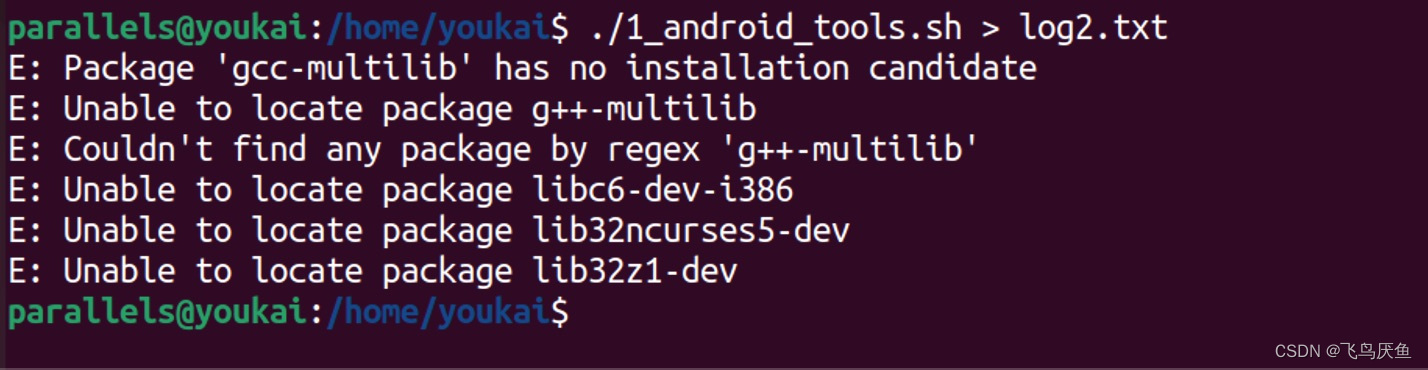【mac】在m2 mbp上通过Parallels Desktop安装ubuntu22.04
文章目录
- 前言
- 一、参考文章
- 二、版本信息
- 三、方法1:通过ubuntu官网提供的iso安装
- 3.1 配置服务器
- 3.2 安装图形界面
- 四、方法2:通过Parallels Desktop提供的安装包
- 五、 小工具
- 5.1 调整应用栏图标大小
- 5.2 ubuntu获取mac的剪切板
- 5.3 调整terminal字体大小
- 5.4 安装samba
- 5.5 ubuntu连接mac
- 六、注意事项
前言
本文介绍如何在mac m2上通过Parallels Desktap安装ubuntu环境。
我本打算在mbp 14 m2上测试下android13点编译,结果发现部分包还是没办法安装,服务源也切换过,还是找不到,所以打算换air做办公本了。
如果有相同打算的朋友,列了一点我遇到的坑,如果有方法规避,可以一起讨论讨论。
PS:我说的仅限于android环境搭建的部分无法实现,ubuntu环境搭建还是挺方便的,个人比较推荐方法2。
测试过方法1相较于2缺少的安装包更多。
一、参考文章
MacBook Pro m1版本 基于Parallels Desktop运行Ubuntu Linux - 知乎 (zhihu.com)
二、版本信息
Mac机台:Apple M2 pro
硬件配置:32G + 1T
macOS:Ventura 13.2.1
Ubuntu源下载(server):
http://iso.mirrors.ustc.edu.cn/ubuntu-cdimage/releases/20.04.4/release/ubuntu-20.04.5-live-server-arm64.iso
Parallels Desktop:在Apple Store中安装
登陆官网购买产品:https://www.parallels.com/
三、方法1:通过ubuntu官网提供的iso安装
这种方法是用的参考文章的。
注意打开Parallels Desktop的时候会很卡,你可以先关闭wifi再试试。
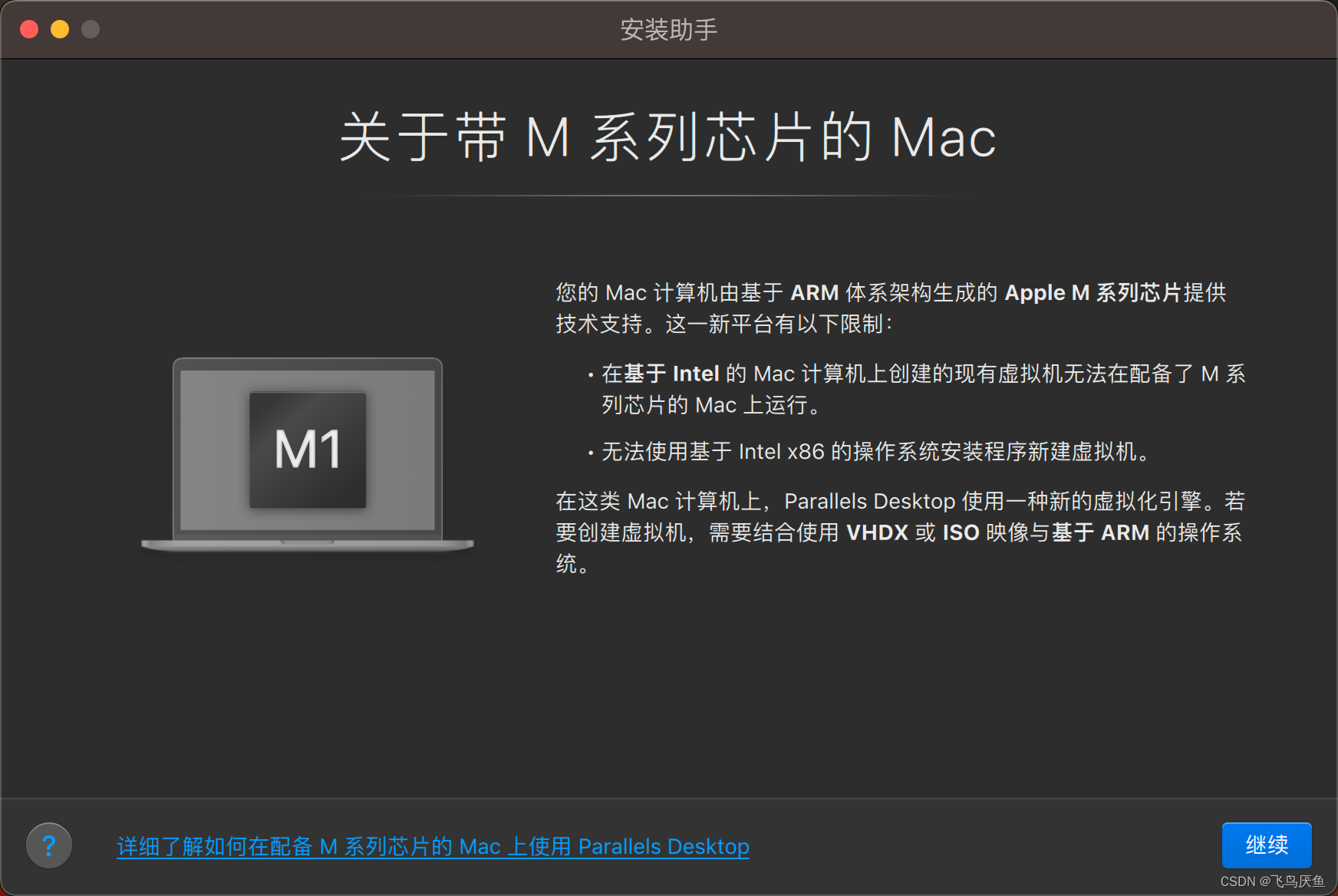
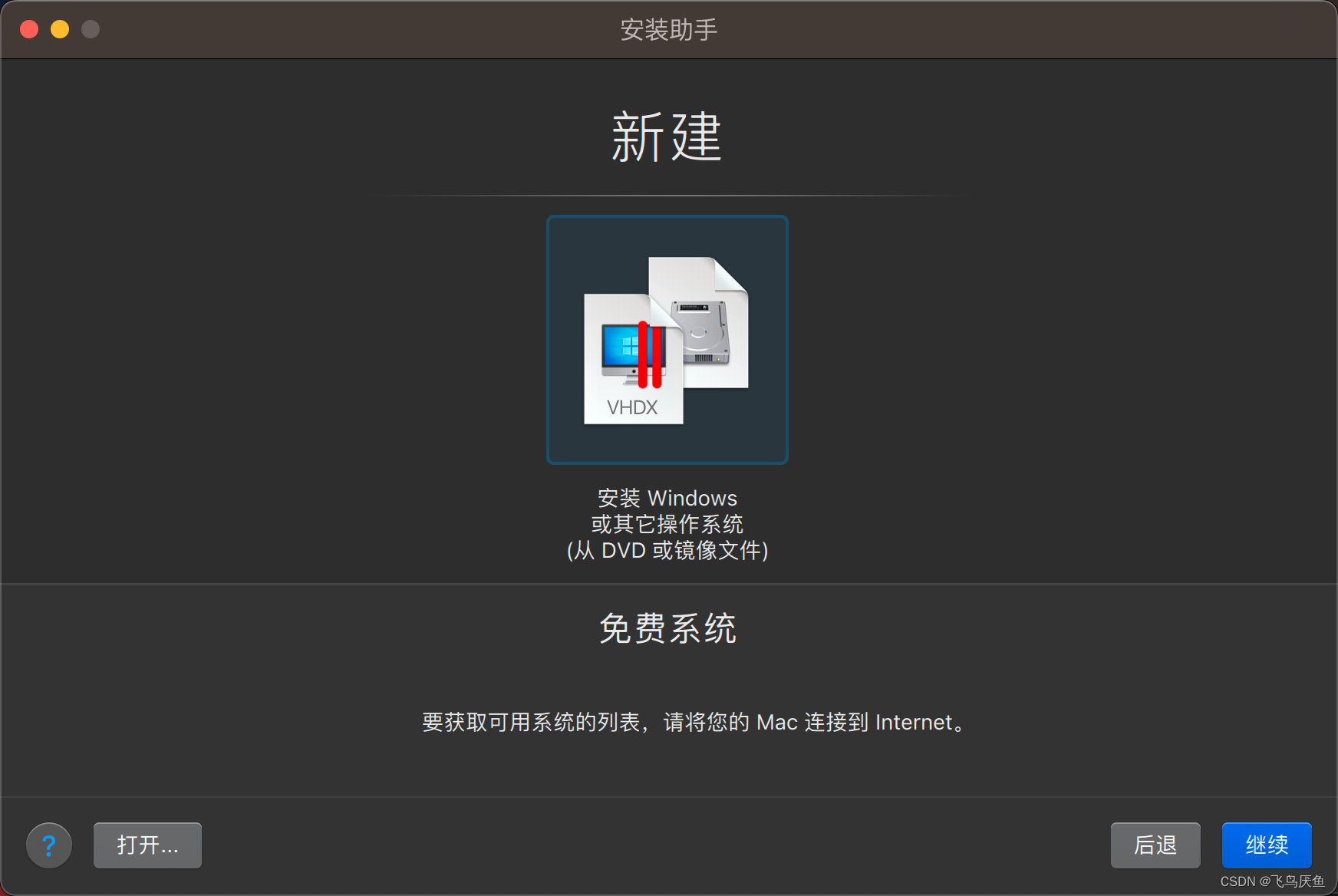
选择你刚刚下载的iso文件
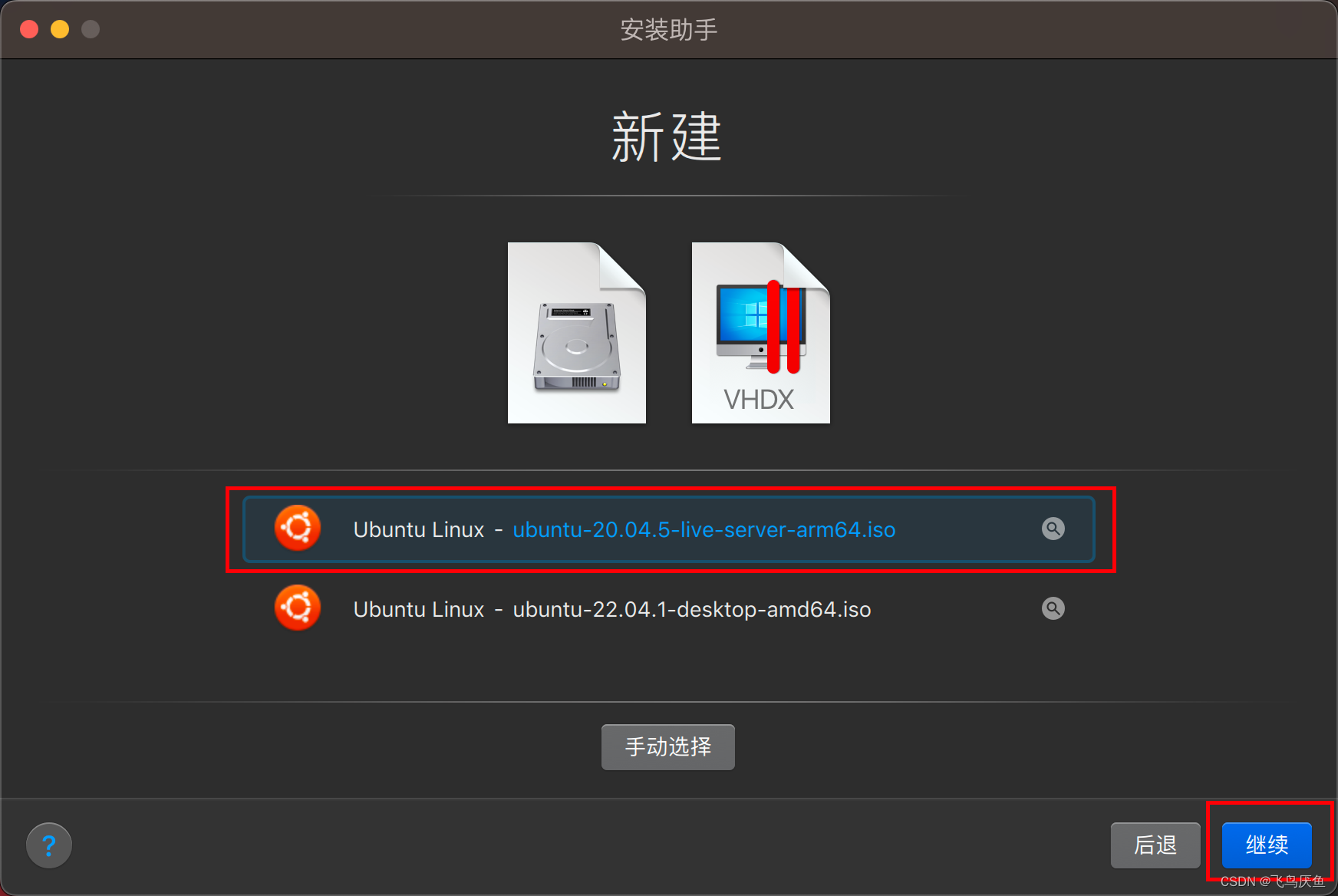
3.1 配置服务器
看情况配置,我需要编译安卓源码,配的比较大
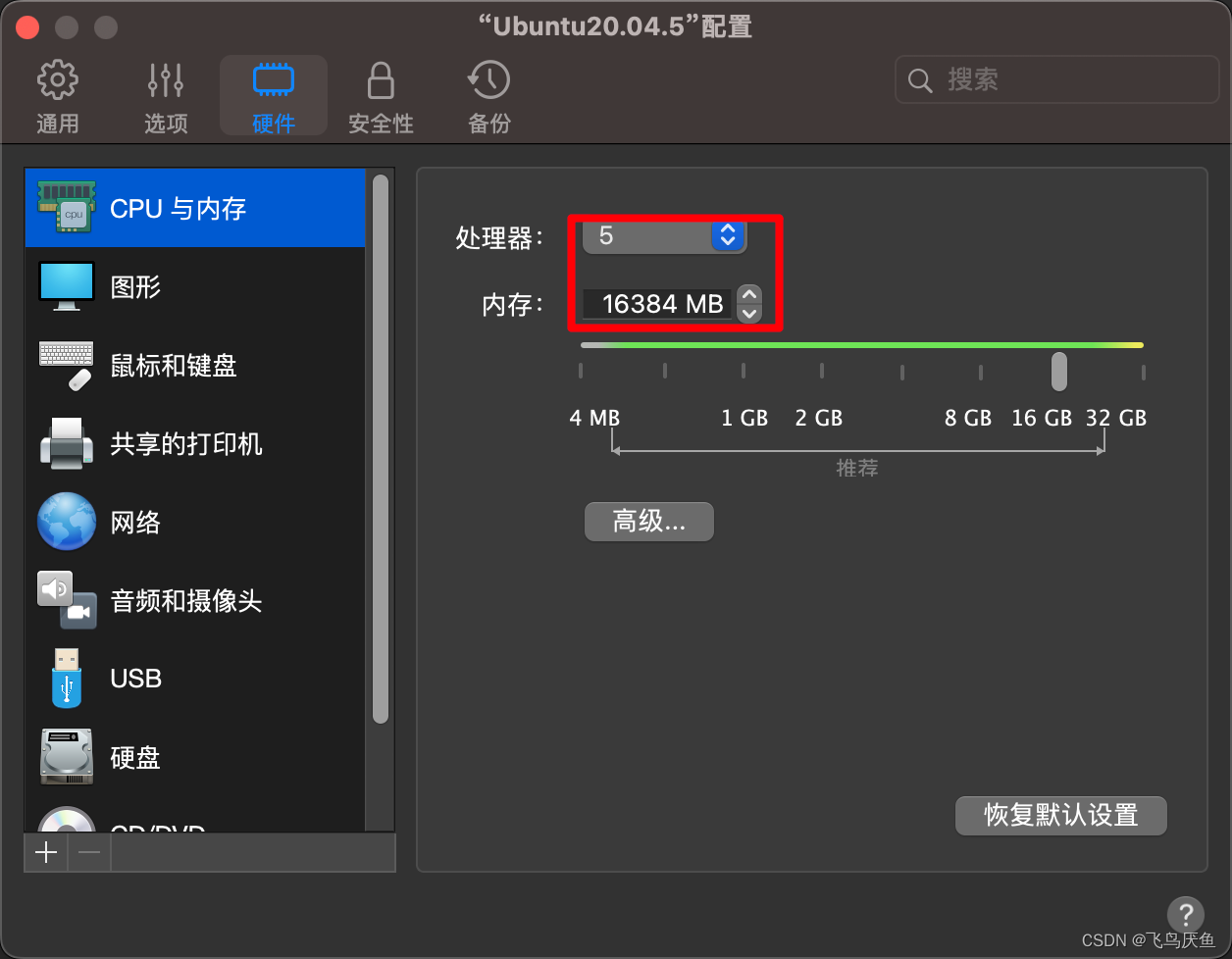
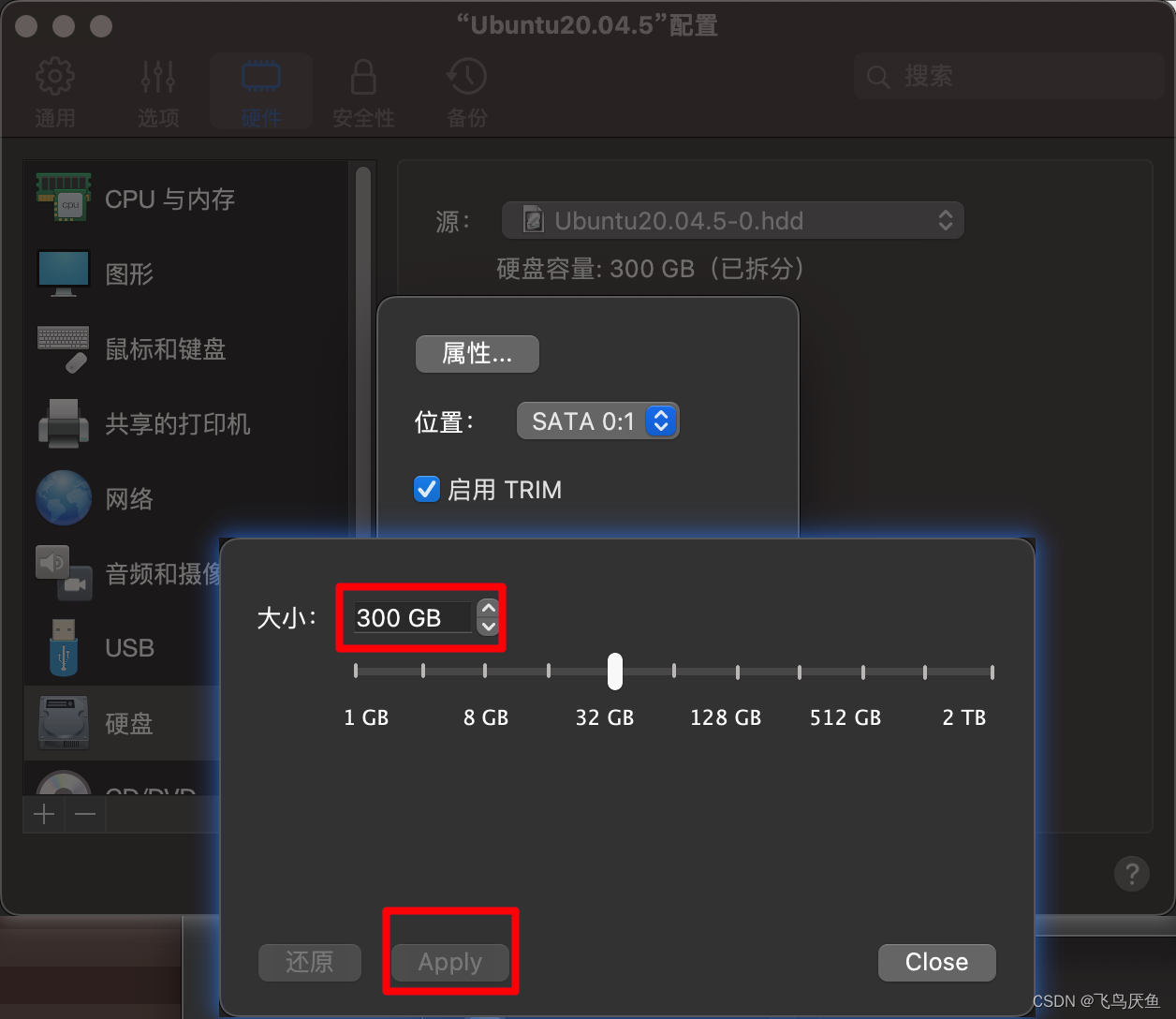
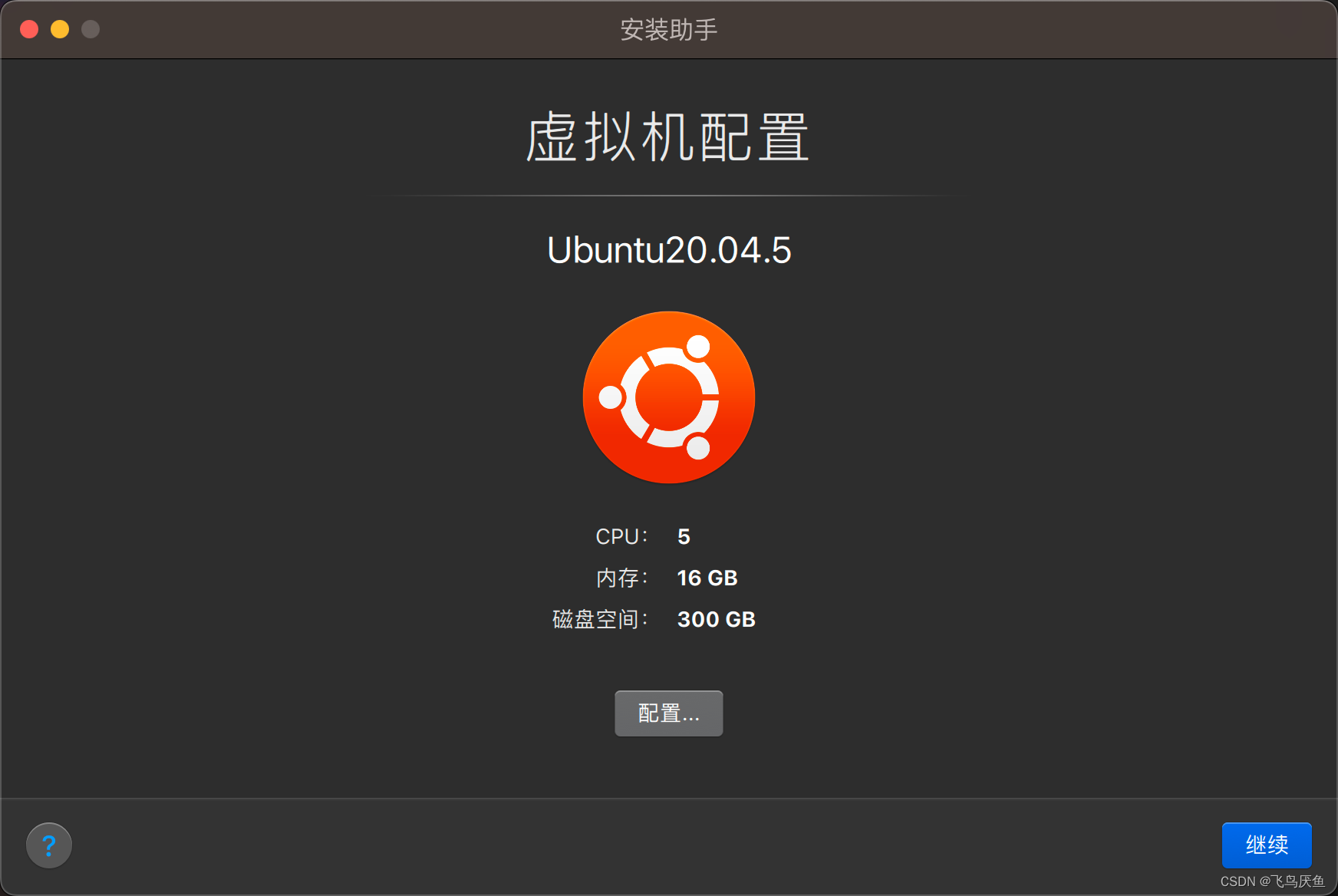
按回车键,自动安装,有DONE则按向下键选择,绿了则回车
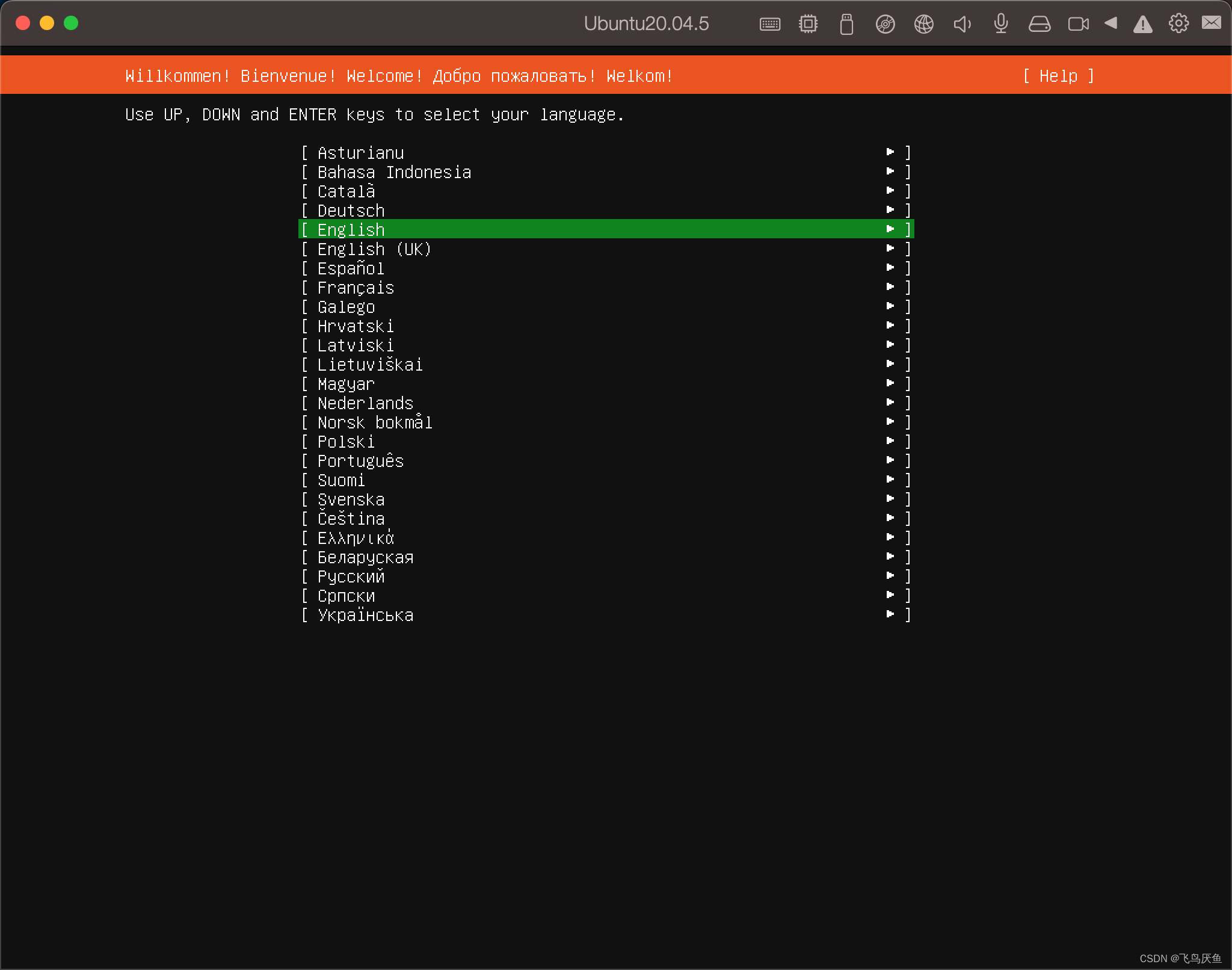
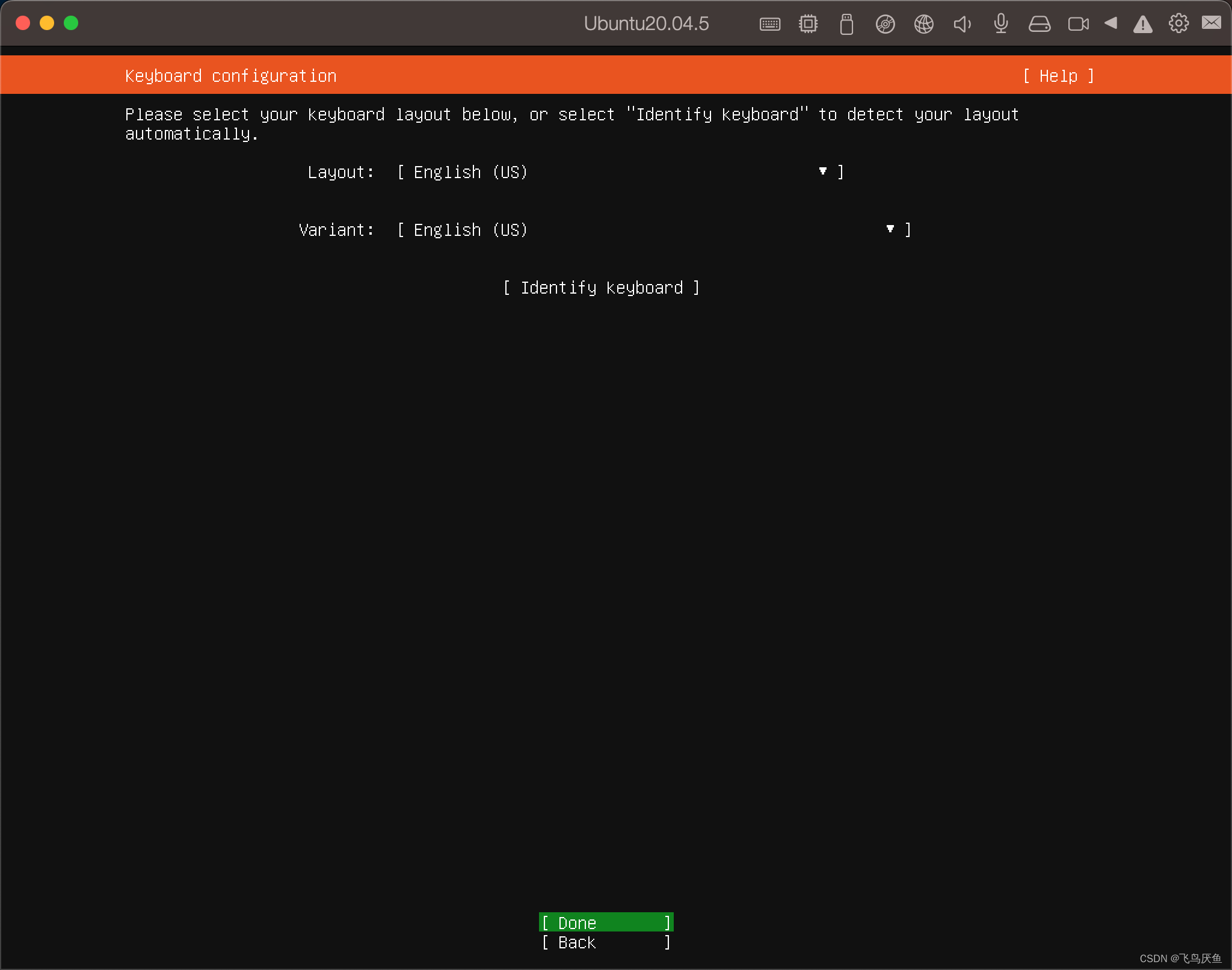
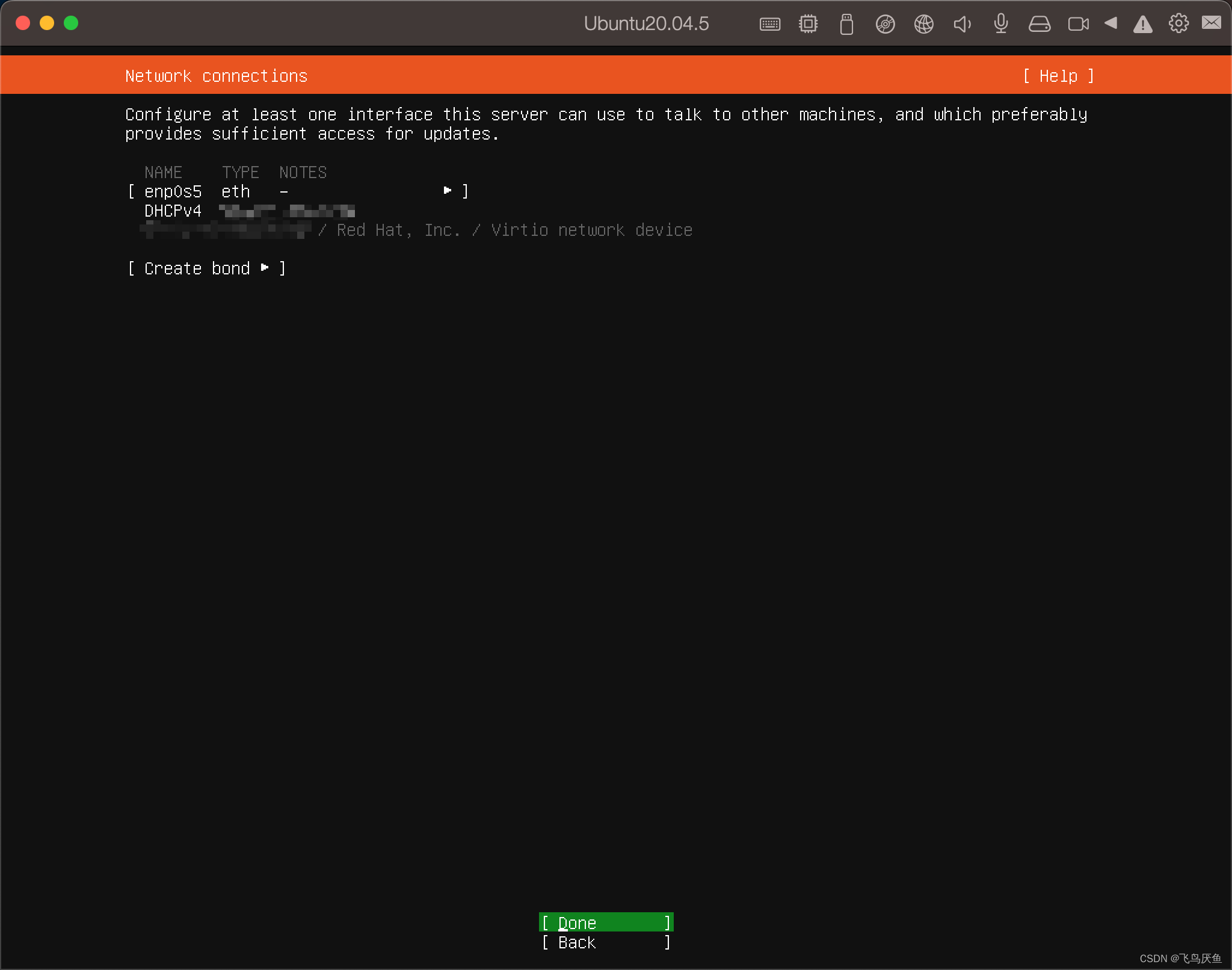
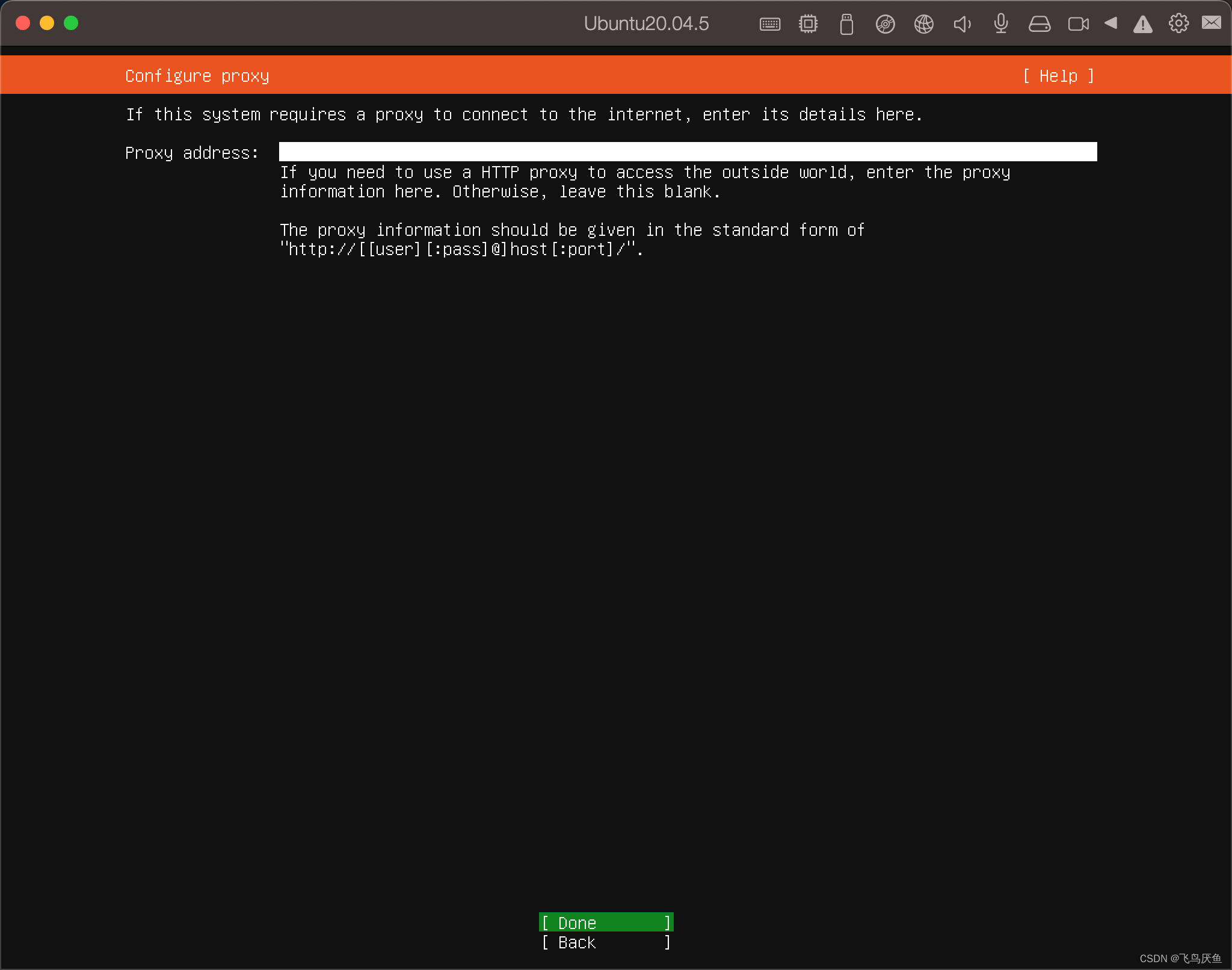
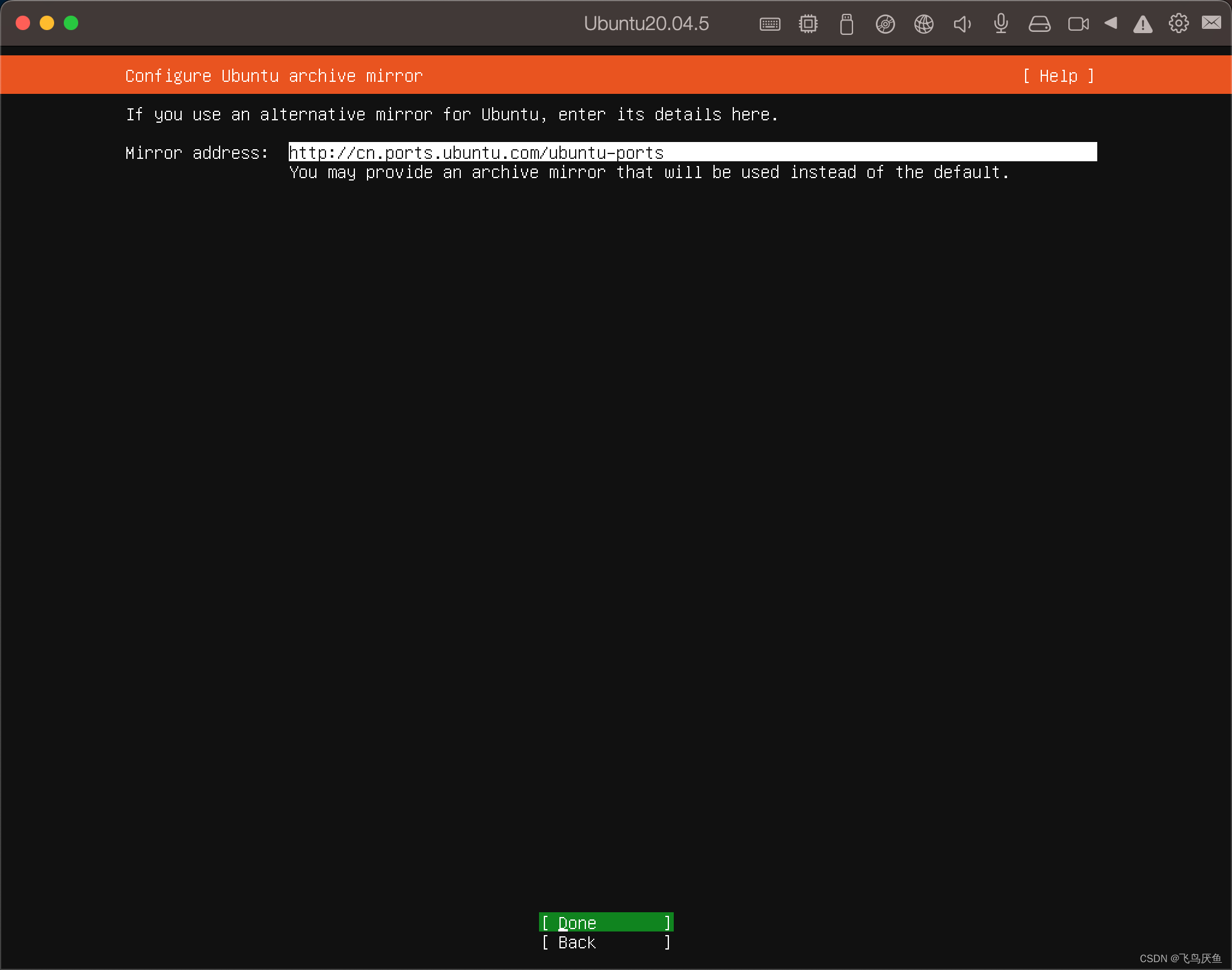
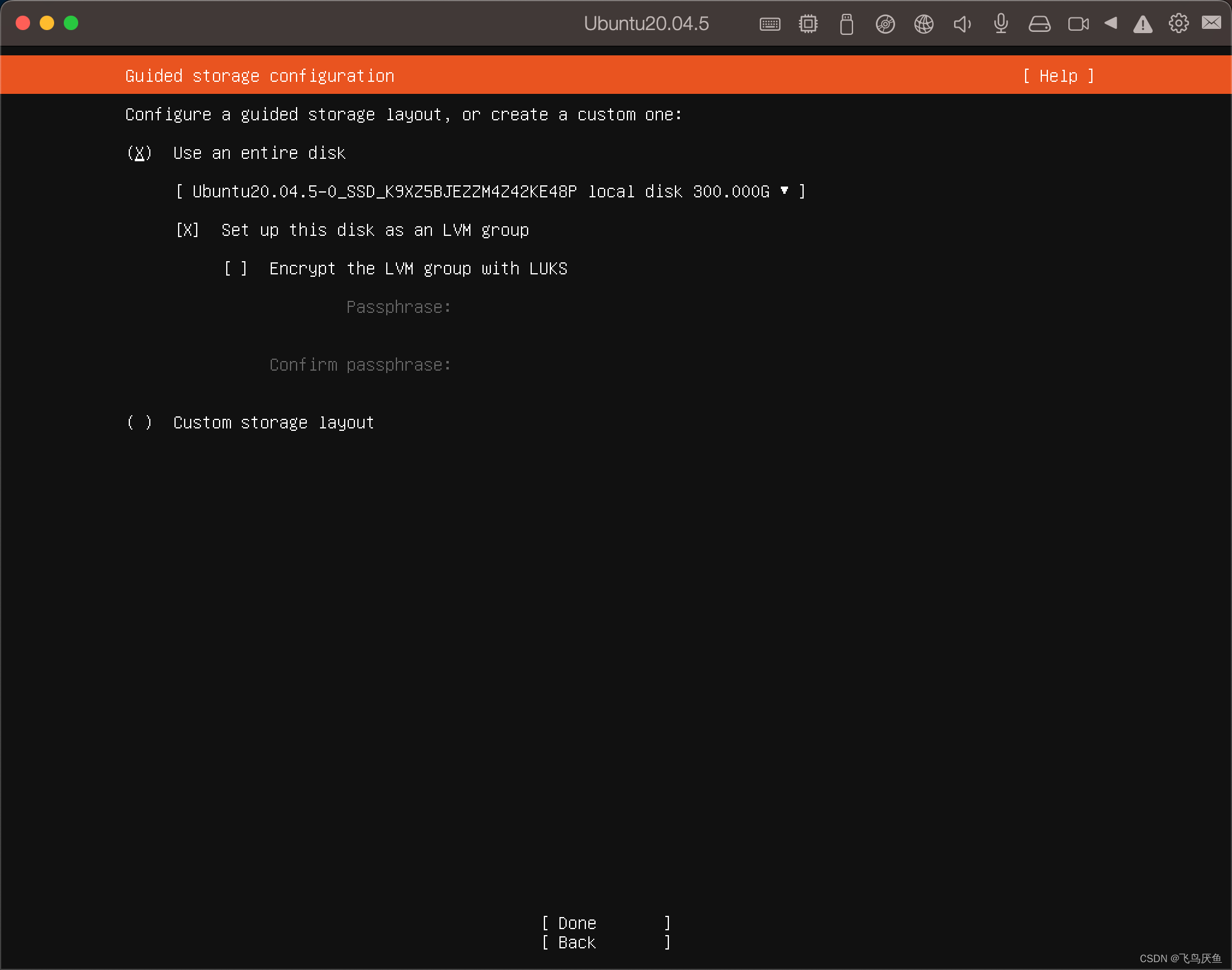
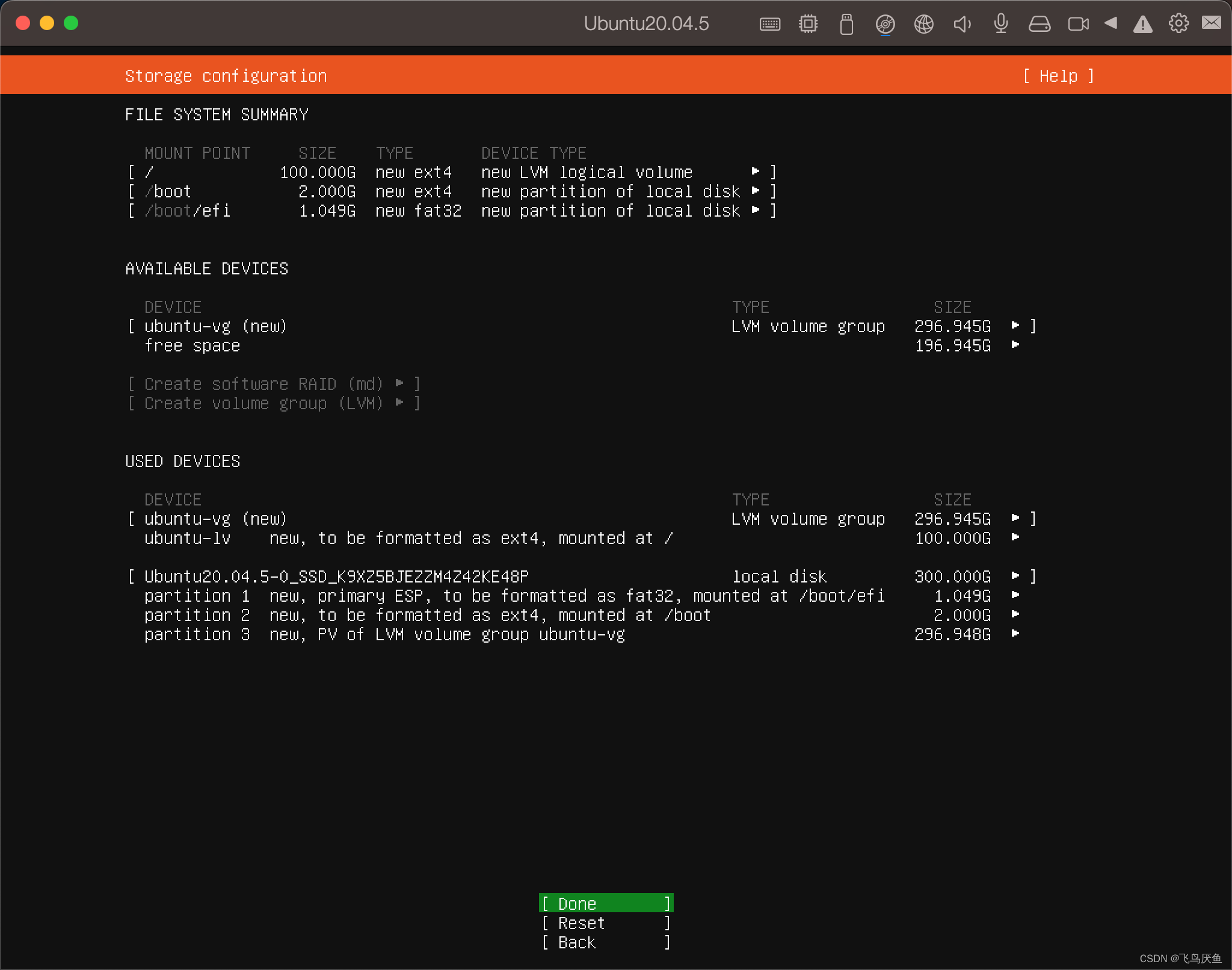
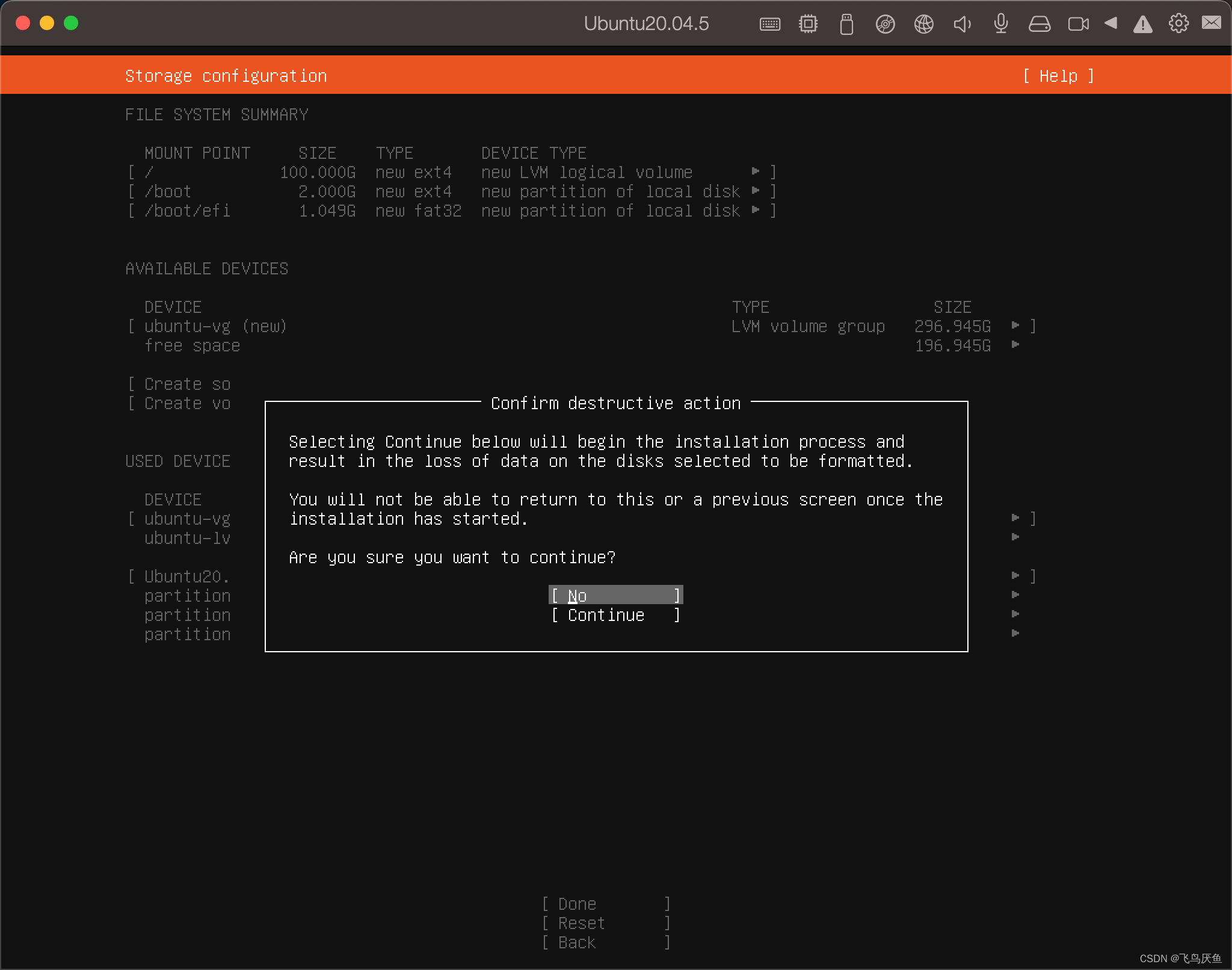
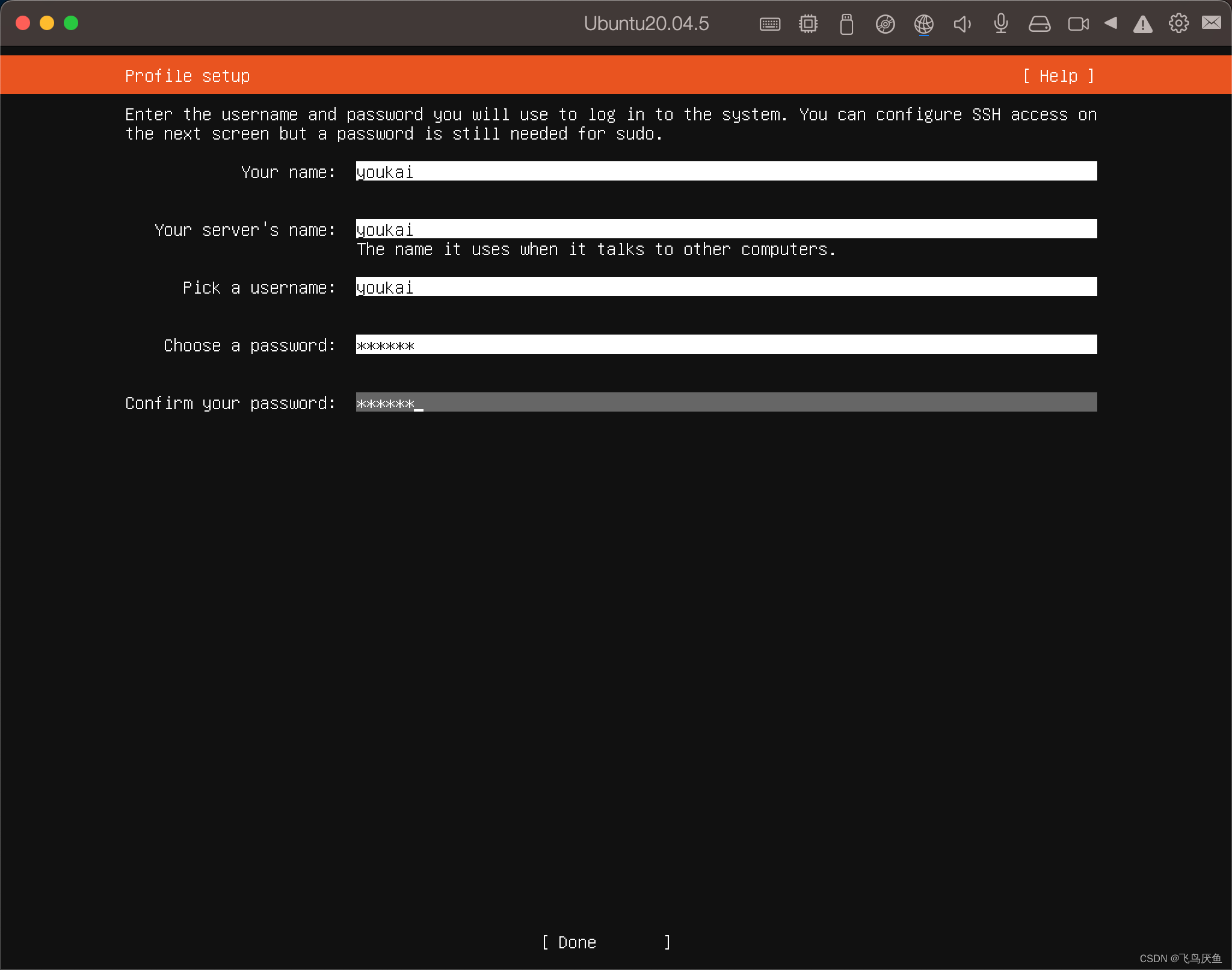
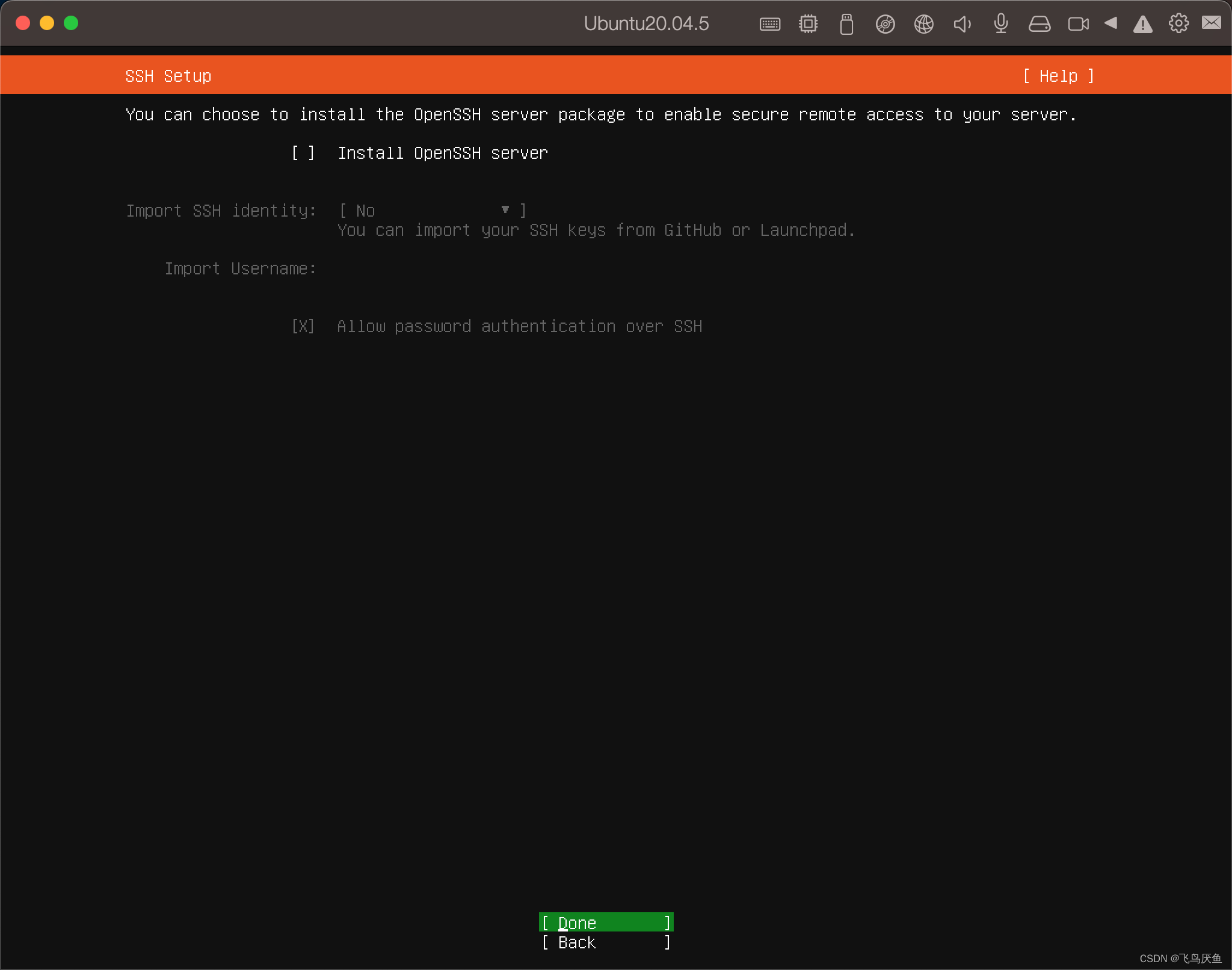
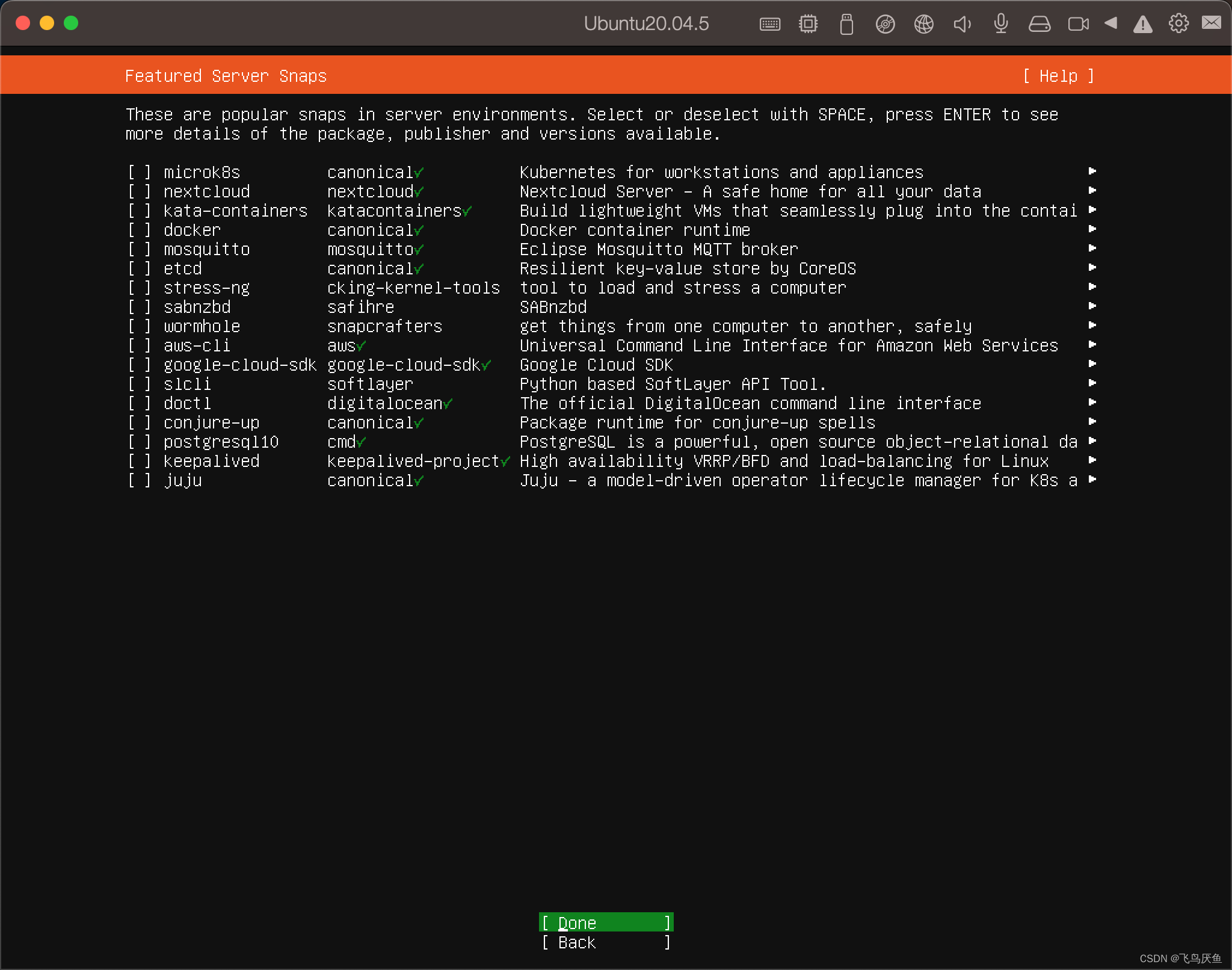
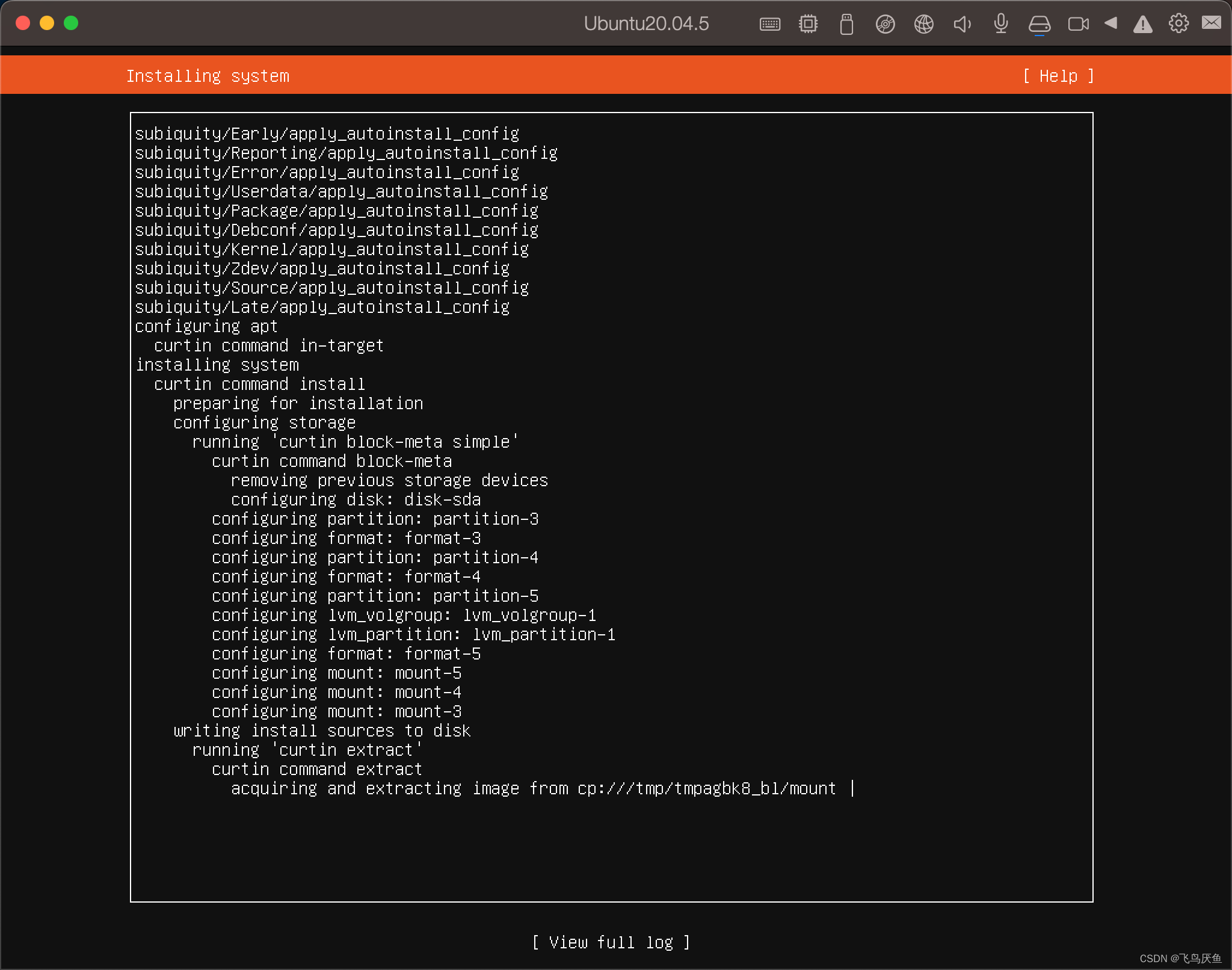
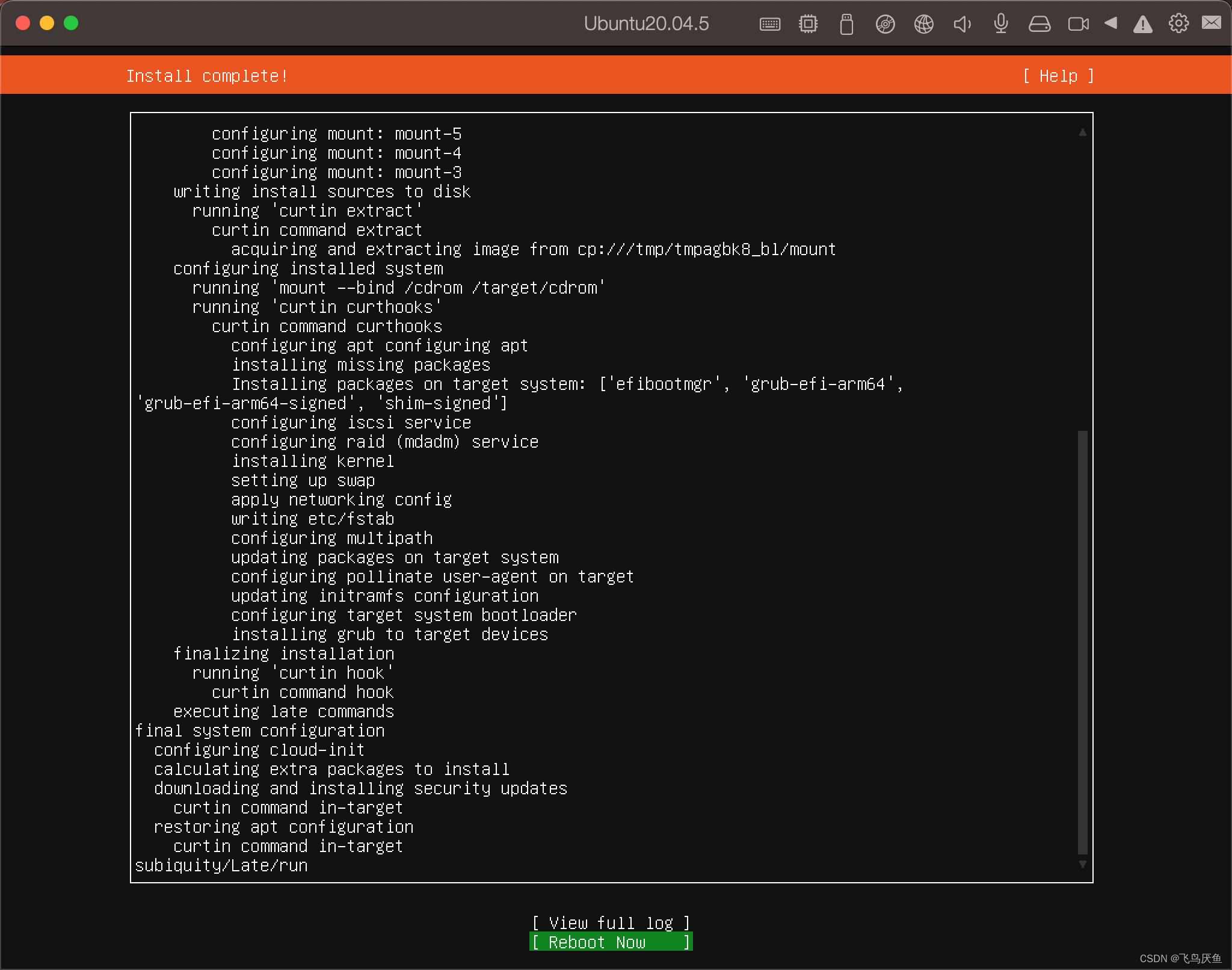
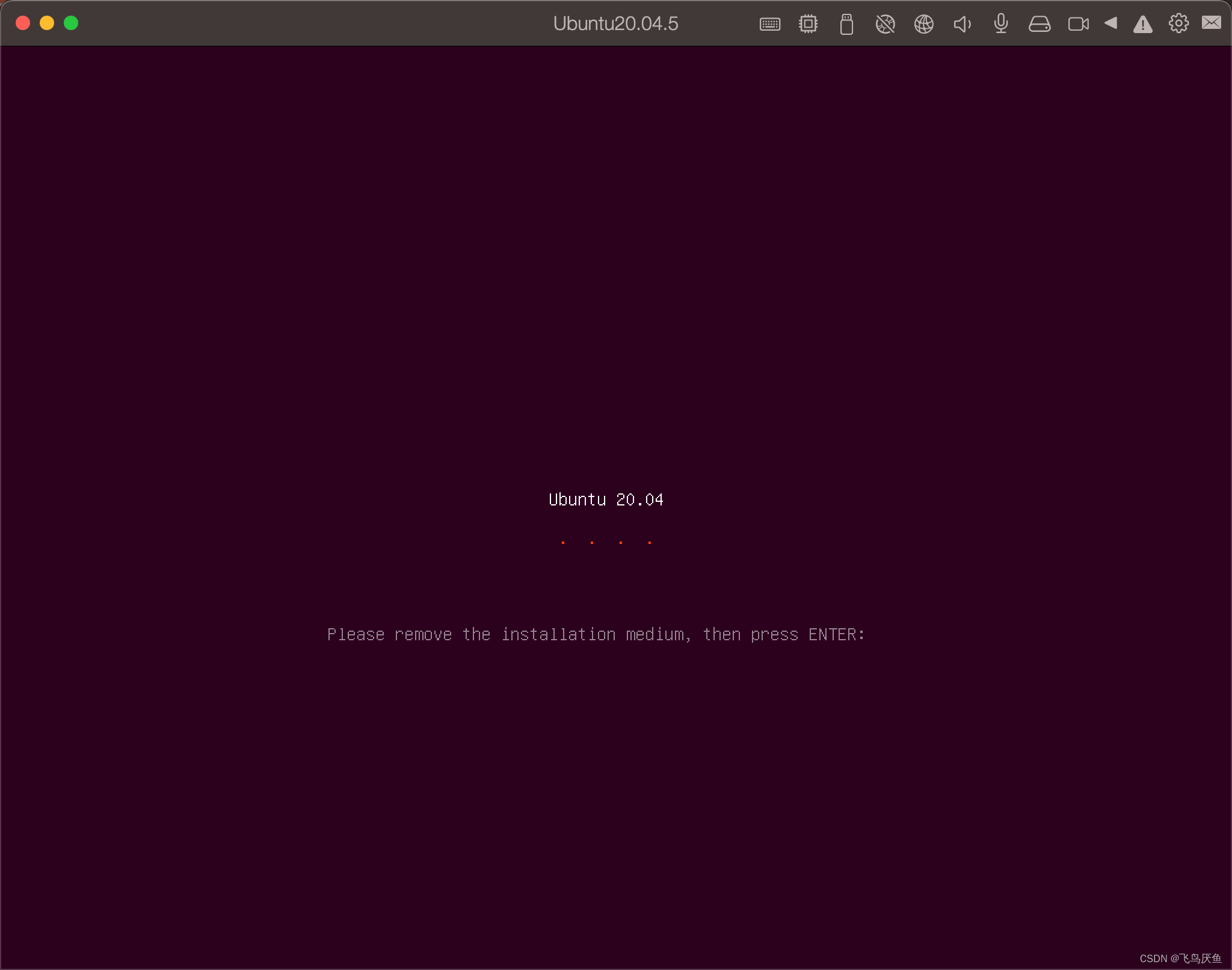
按回车
输入账号和密码
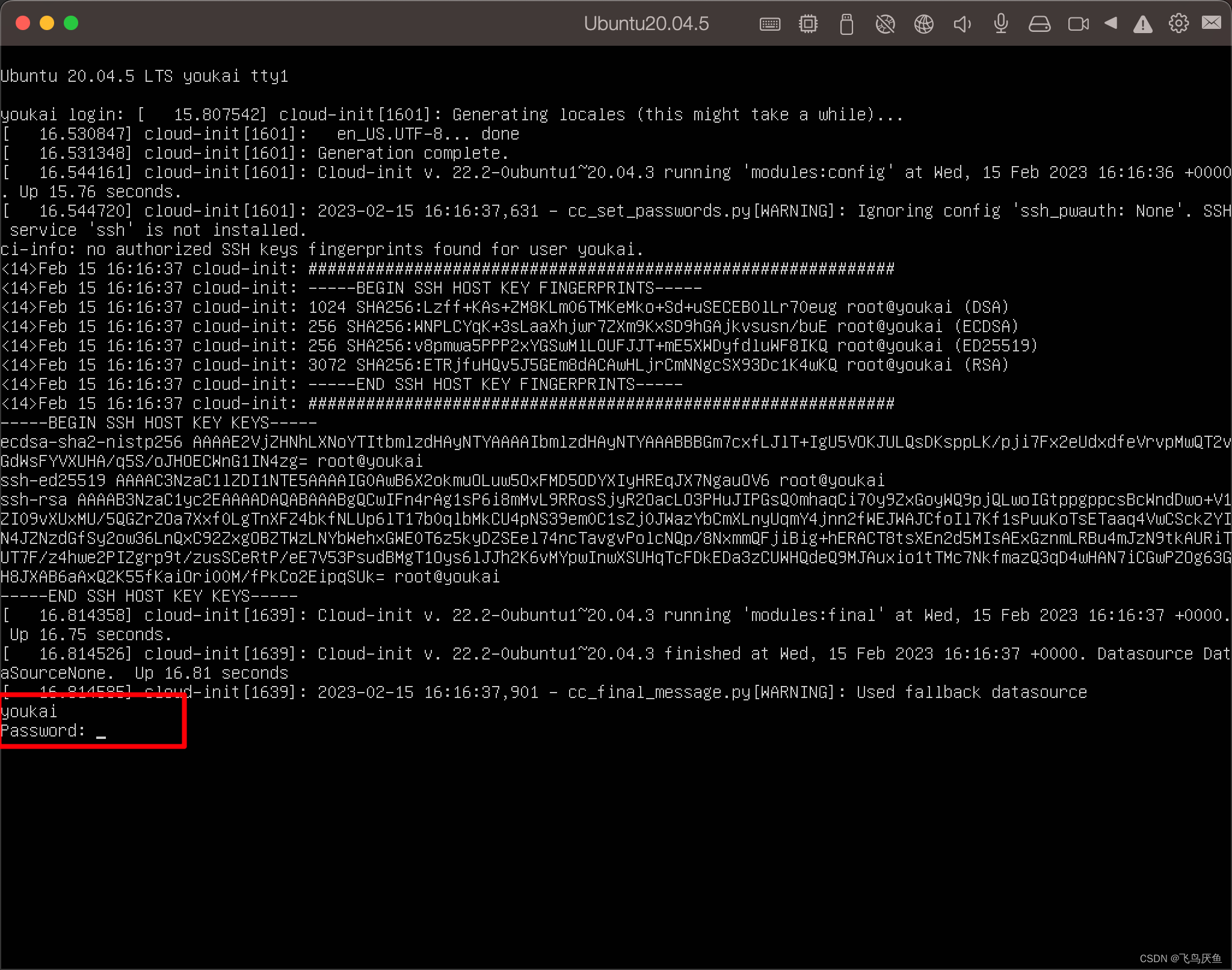
3.2 安装图形界面
sudo apt install tasksel
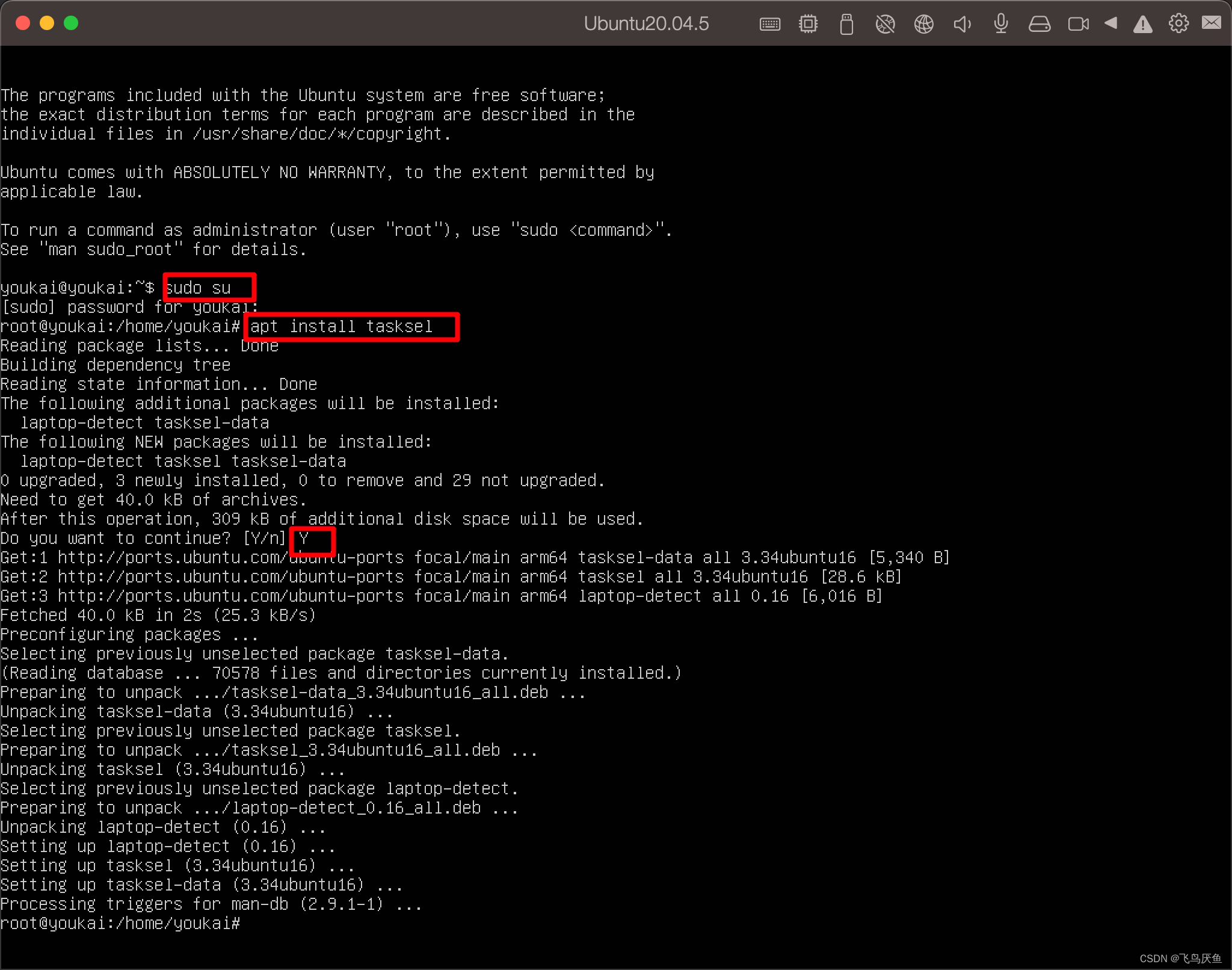
sudo tasksel install ubuntu-desktop
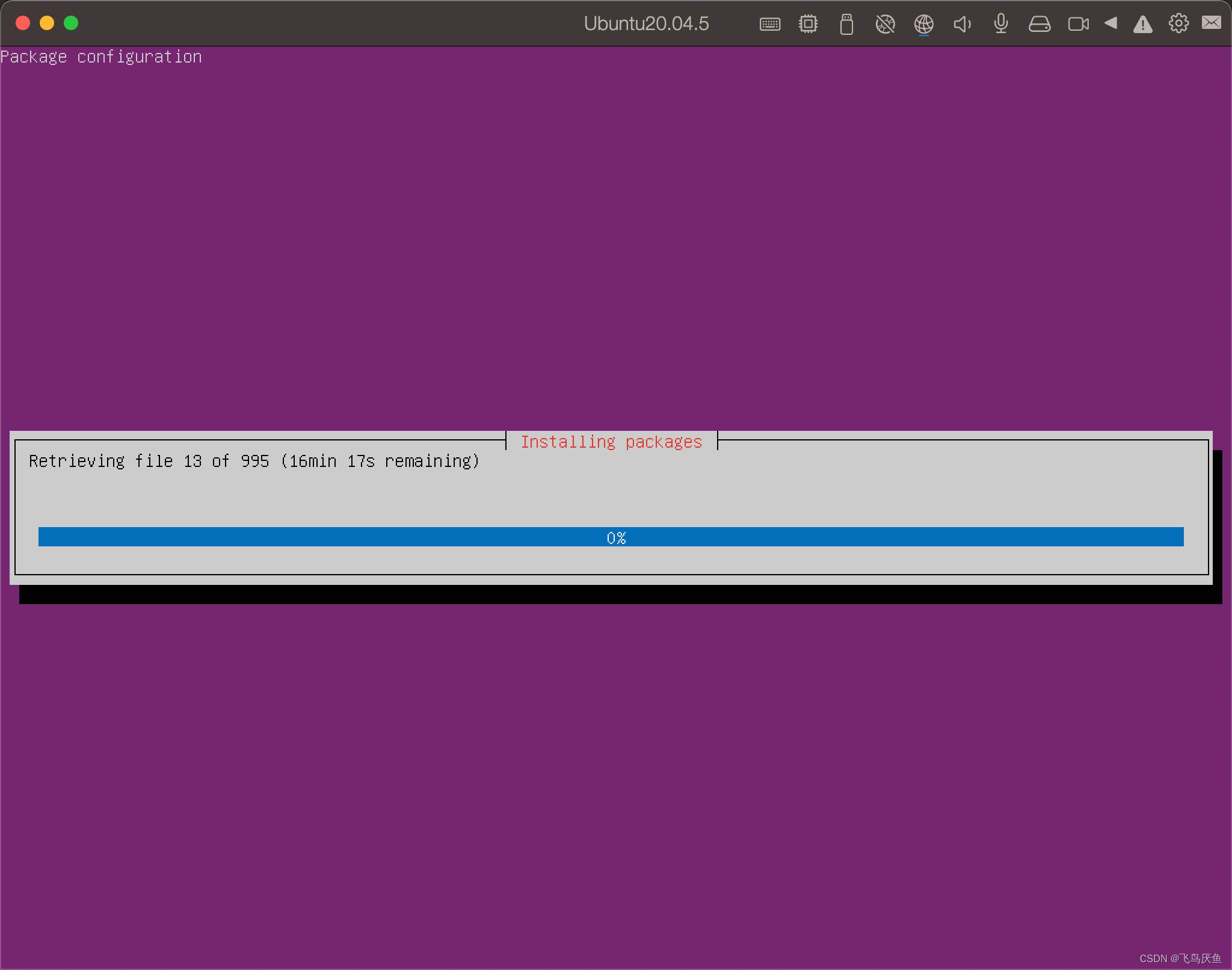
需要等挺久
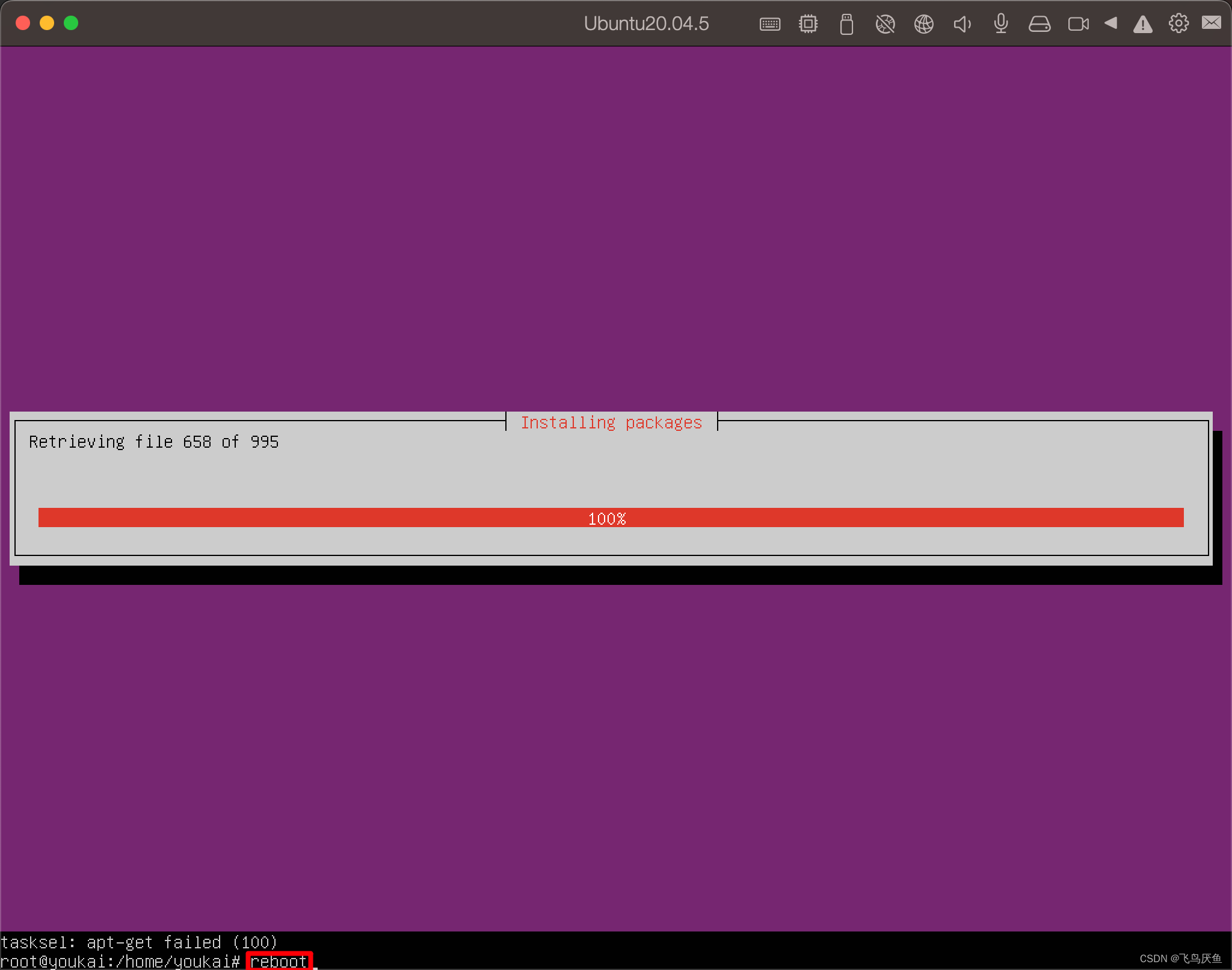
注意,可能会失败,所以如果开机后看不到ubuntu界面,显示如下界面,则登陆后,继续输入sudo tasksel install ubuntu-desktop
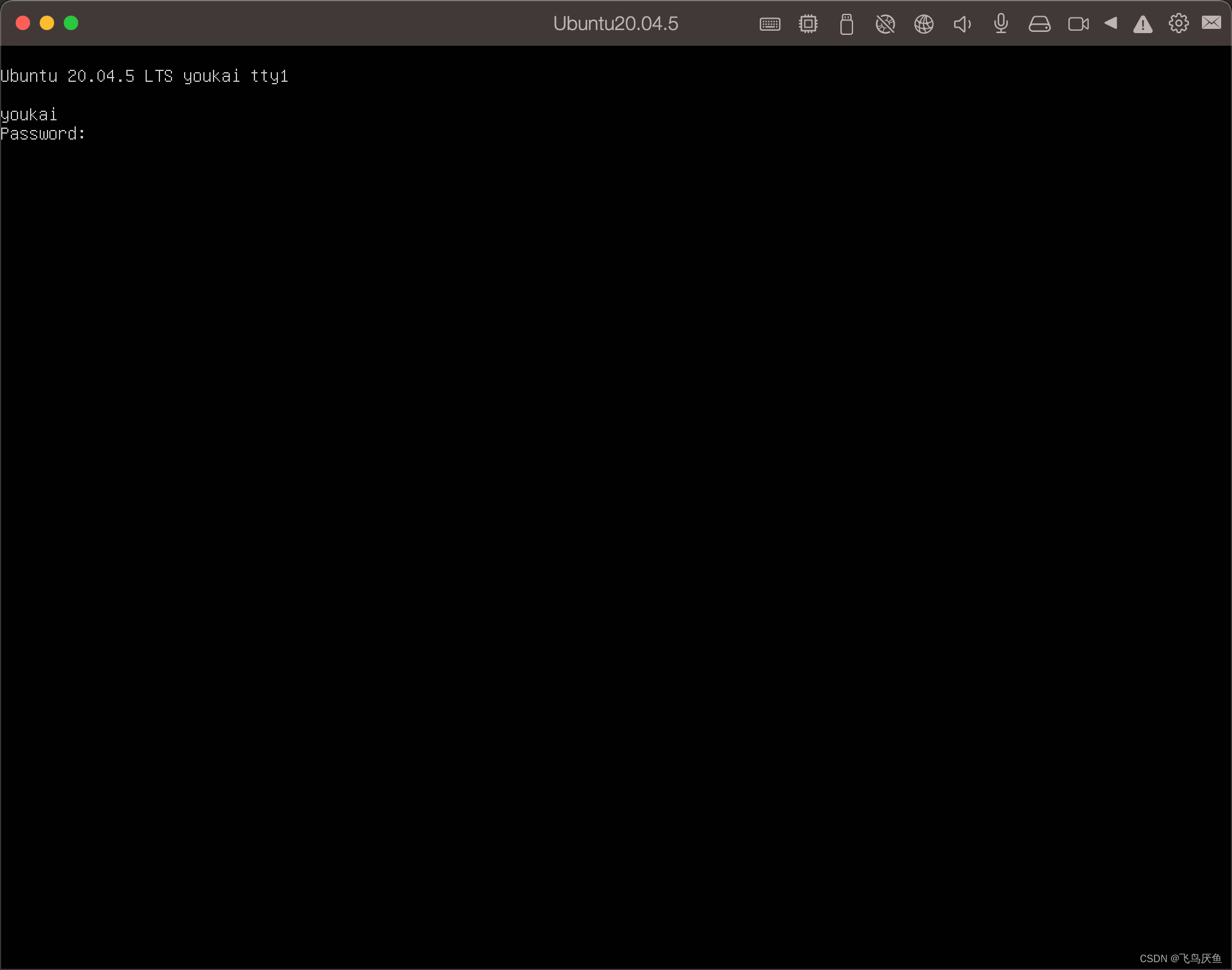
最终效果
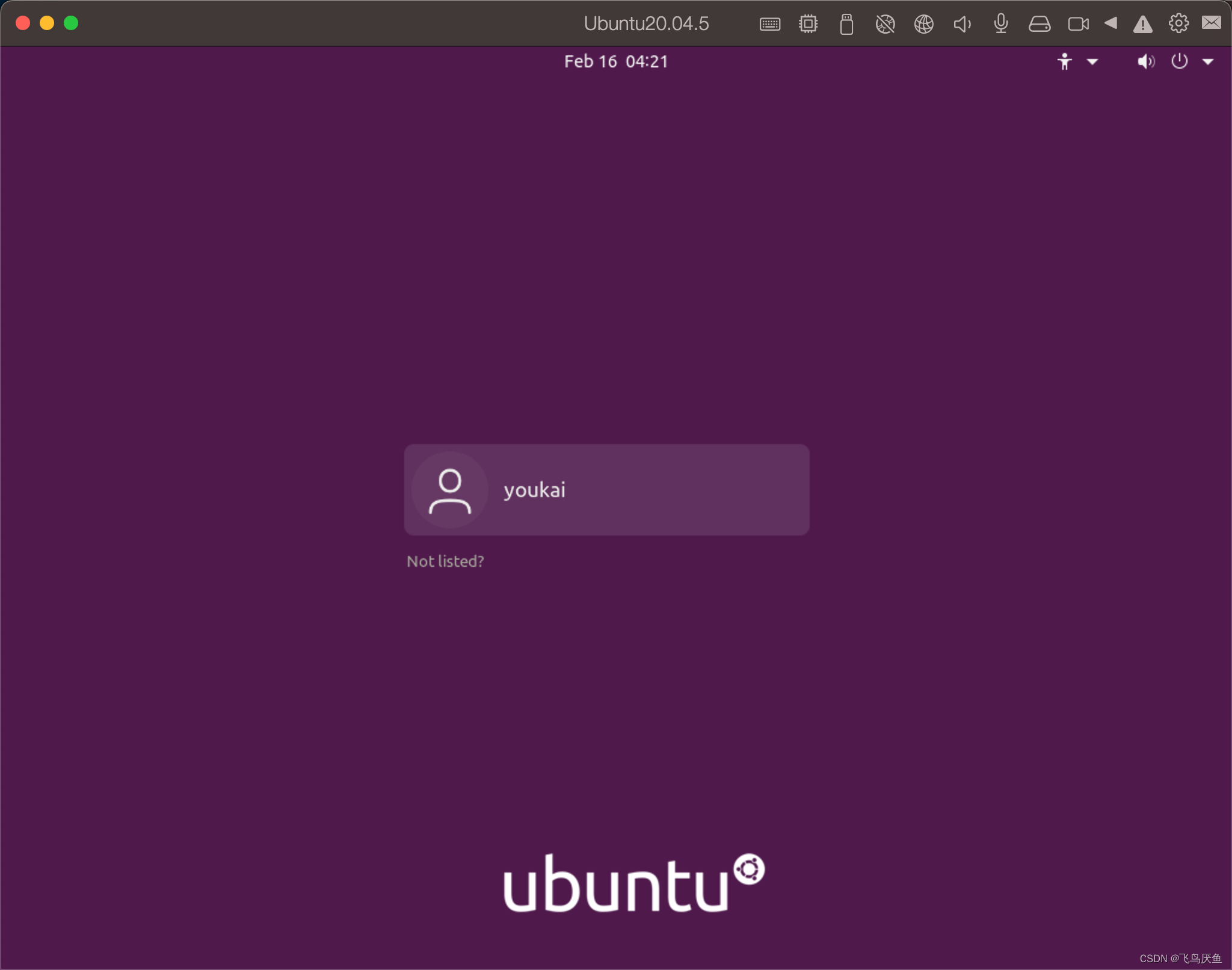
四、方法2:通过Parallels Desktop提供的安装包
注意,我的wifi连接电脑的时候无法出现这个画面,会提示“要获取可用系统的列表,请将您的 Mac 连接到 Internet”
不过根据csdn上到文章,在终端中打开了/etc/hosts文件,也没有网址。
最终连接我的手机进行下载
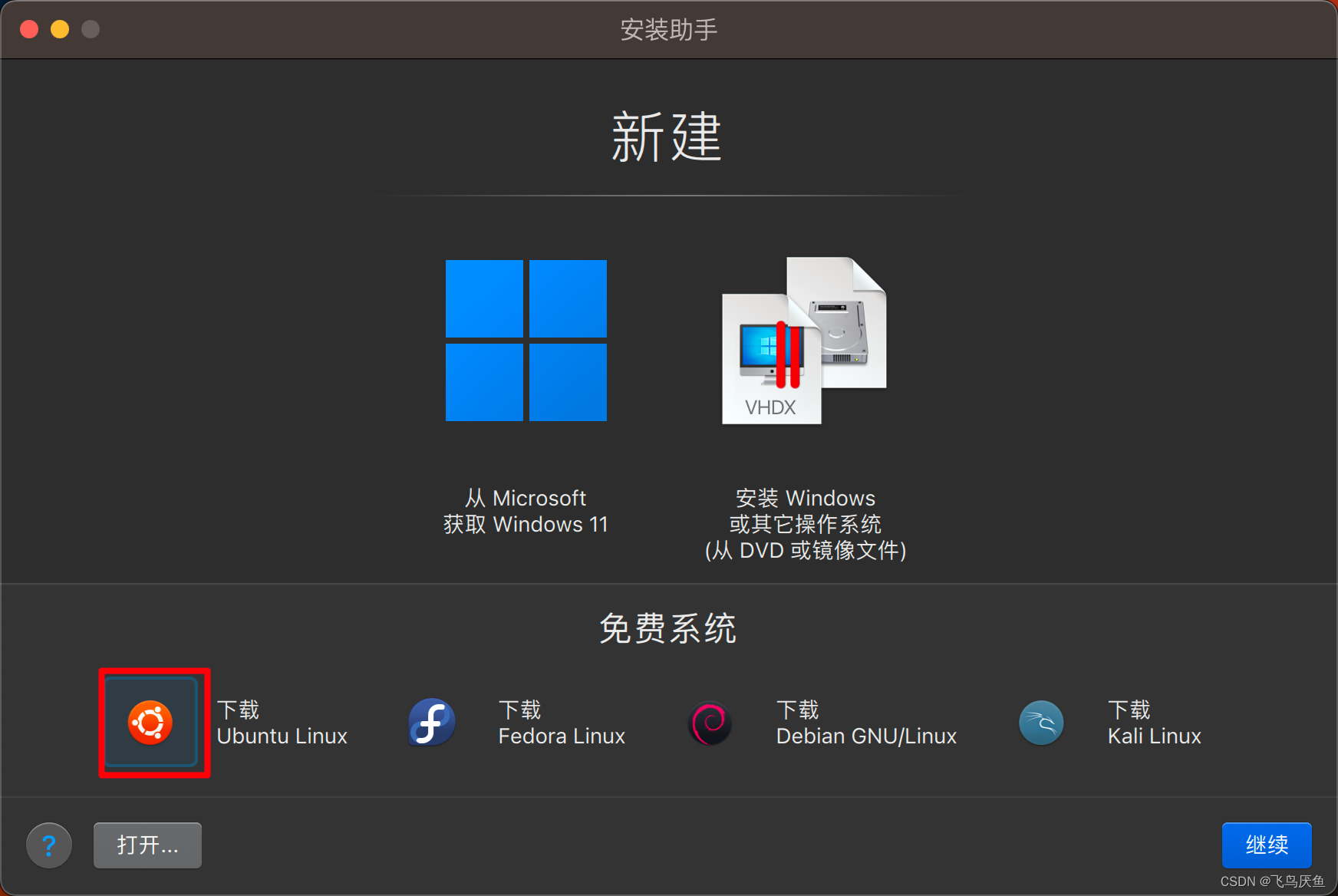
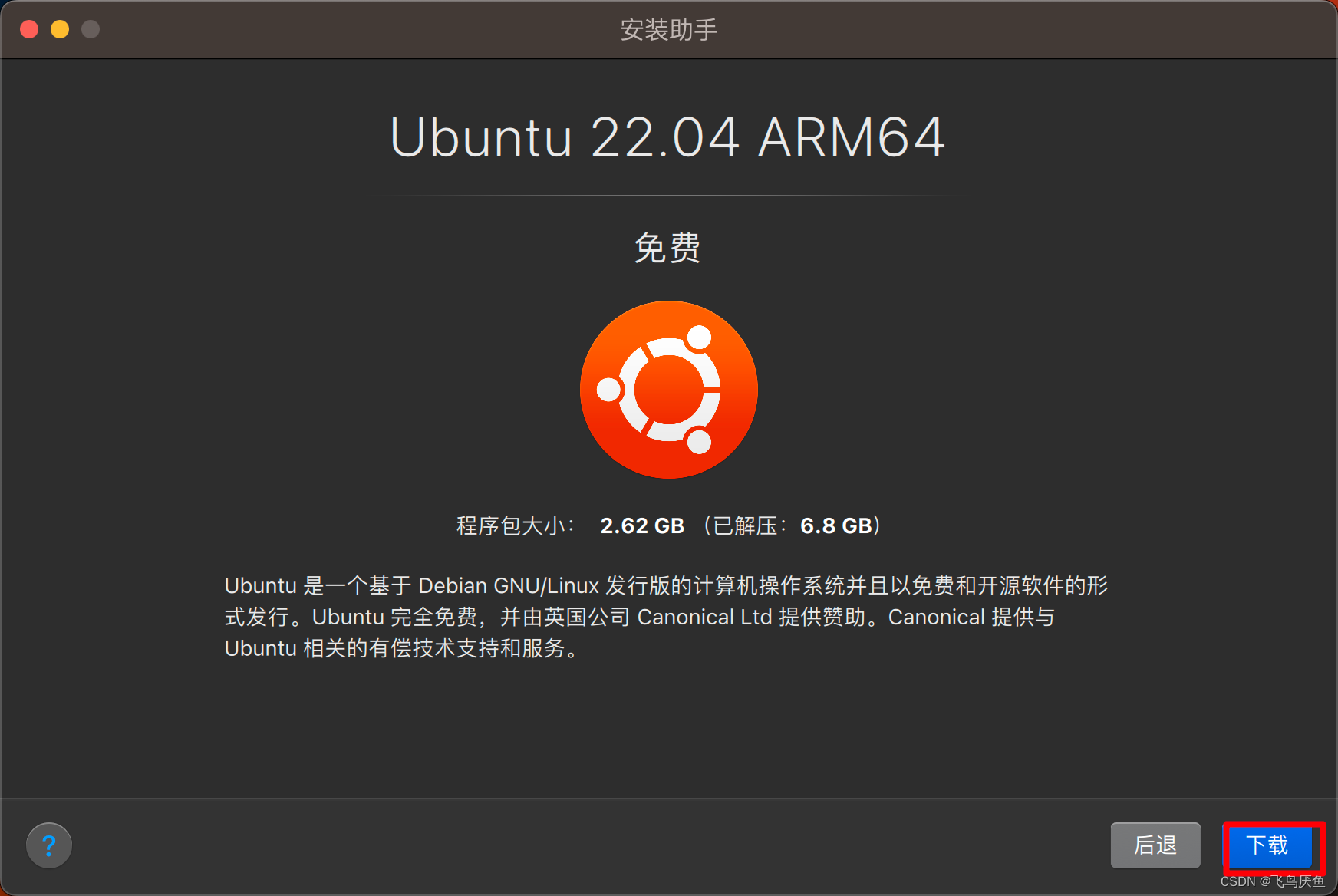
parallel desktop官方提示
只能通过联网下载了,我询问了也没有提供专门的链接。
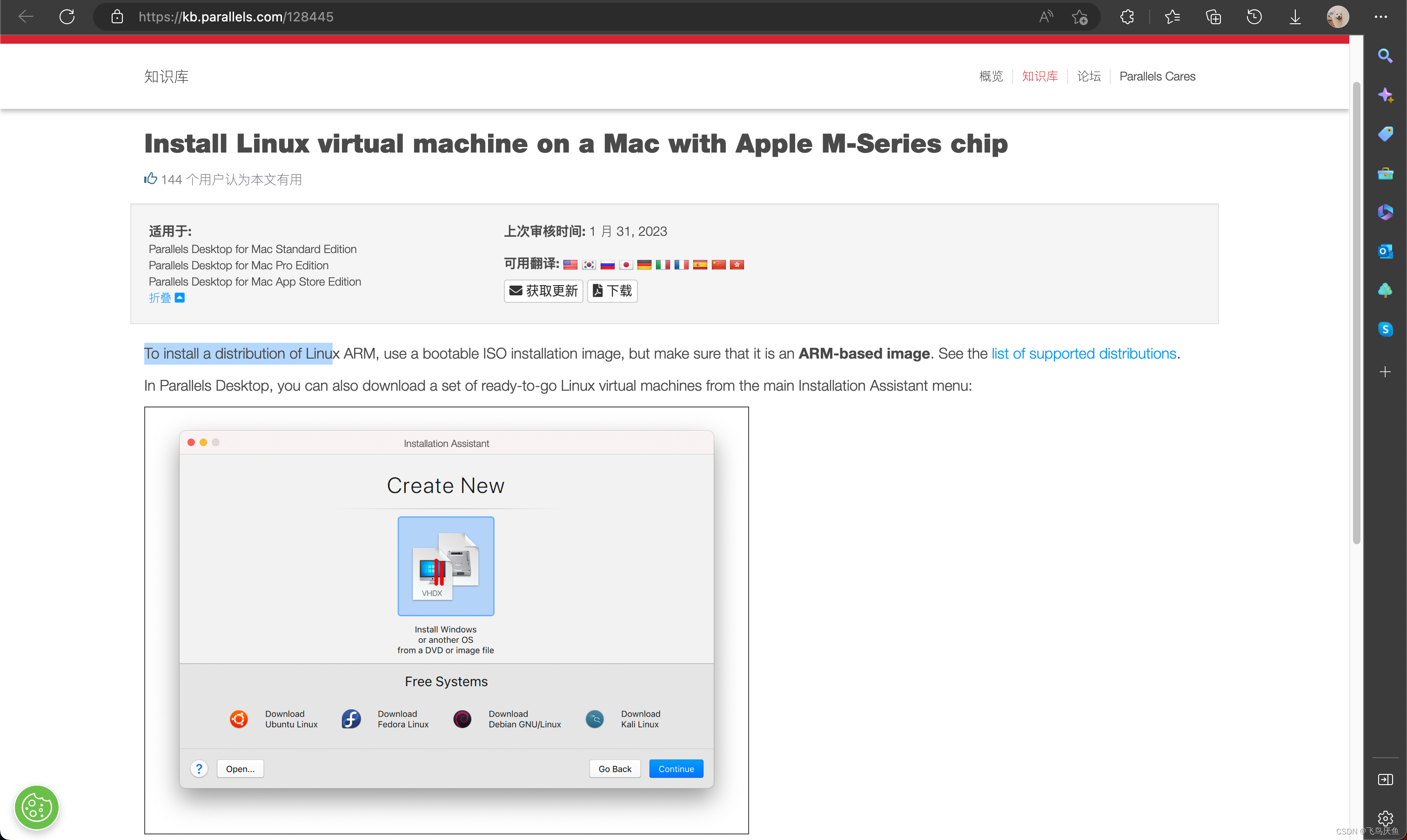
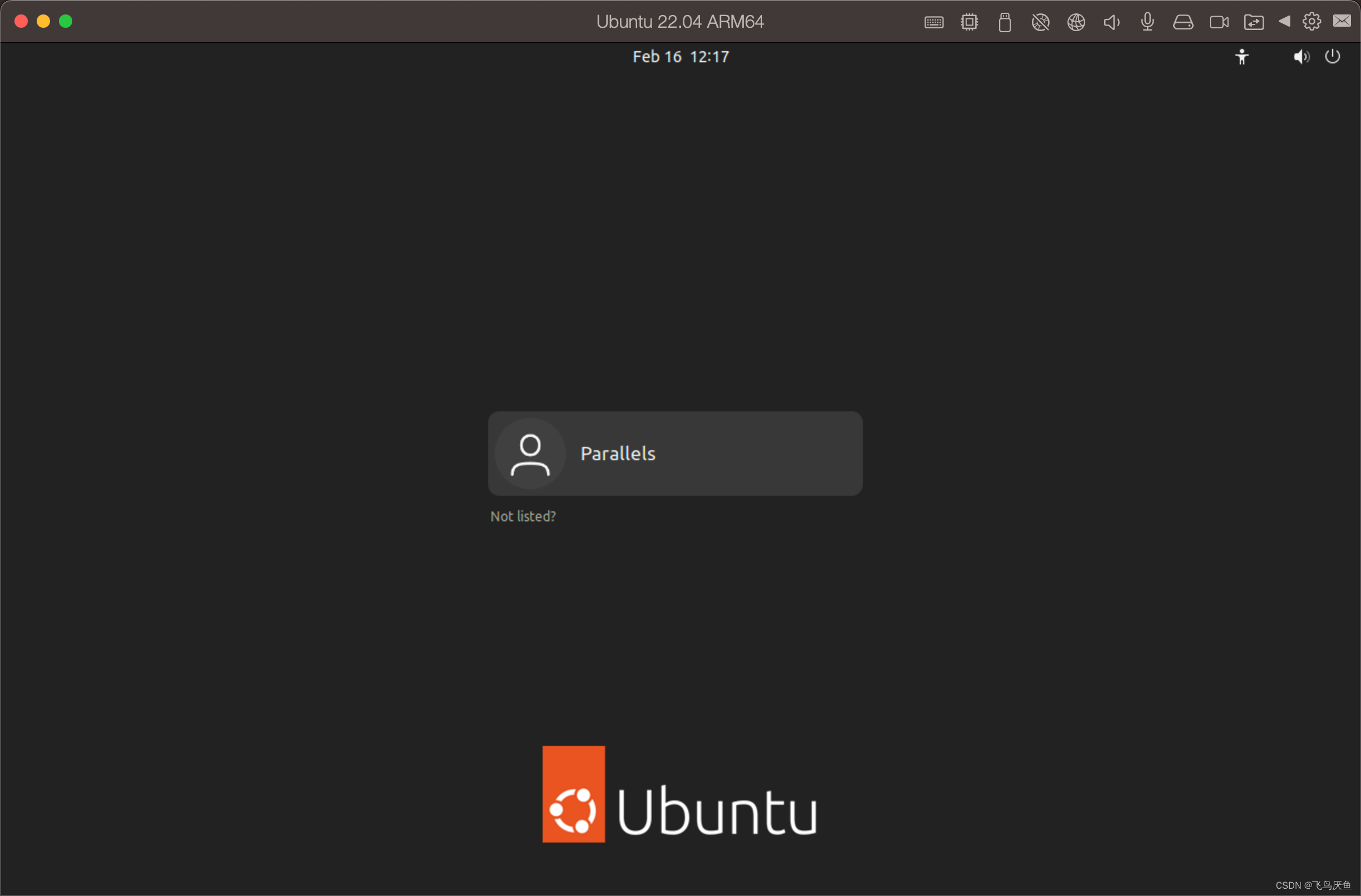
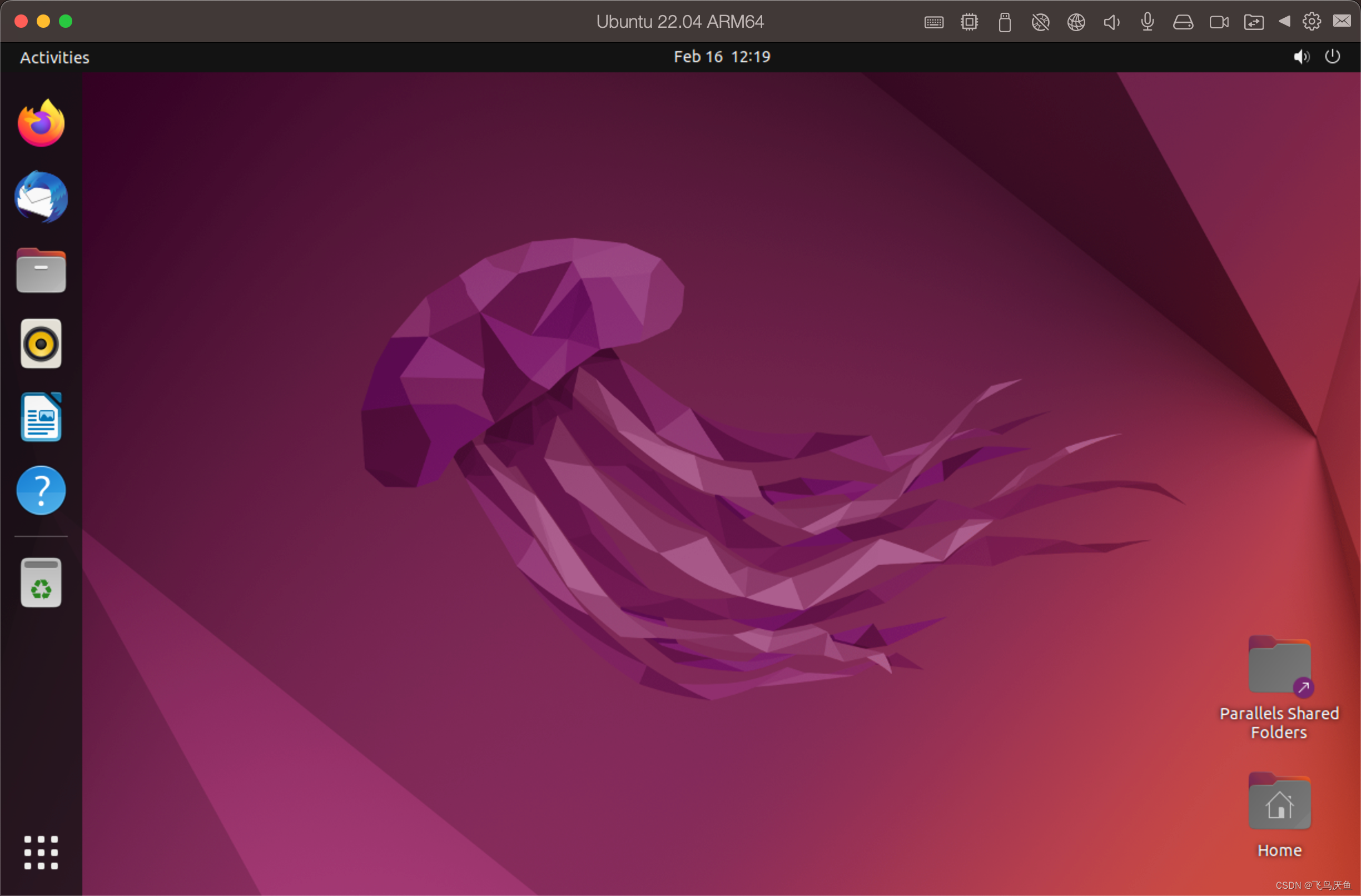
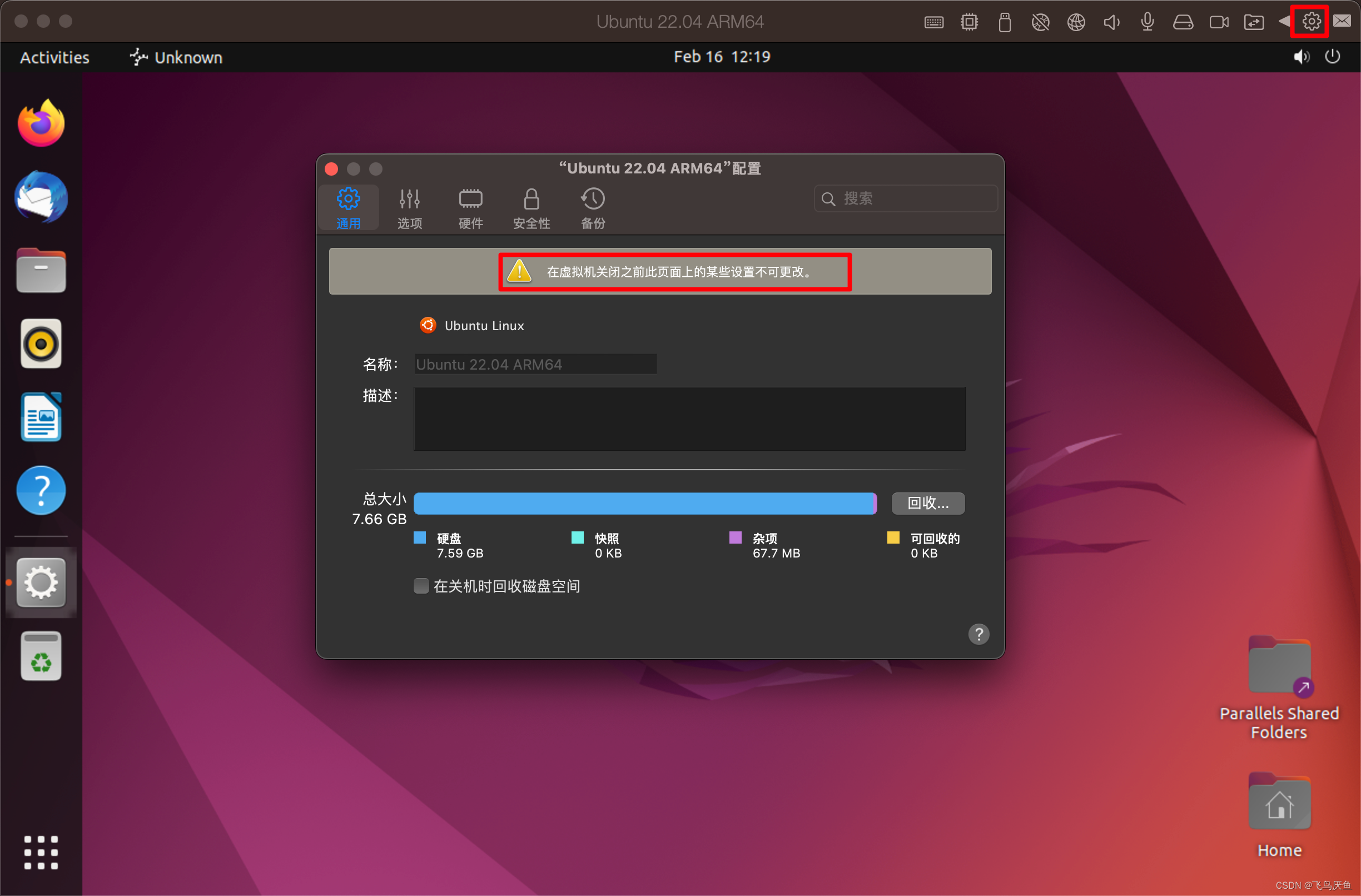
点击右上角的设置,先关机再尝试更改硬盘大小。
注意: 这种方法安装就不需要下载parallels tools了,自带的。
五、 小工具
5.1 调整应用栏图标大小
登陆后选择右上角的开机键,点击setting,找到Appearance,可以设置左侧图标大小
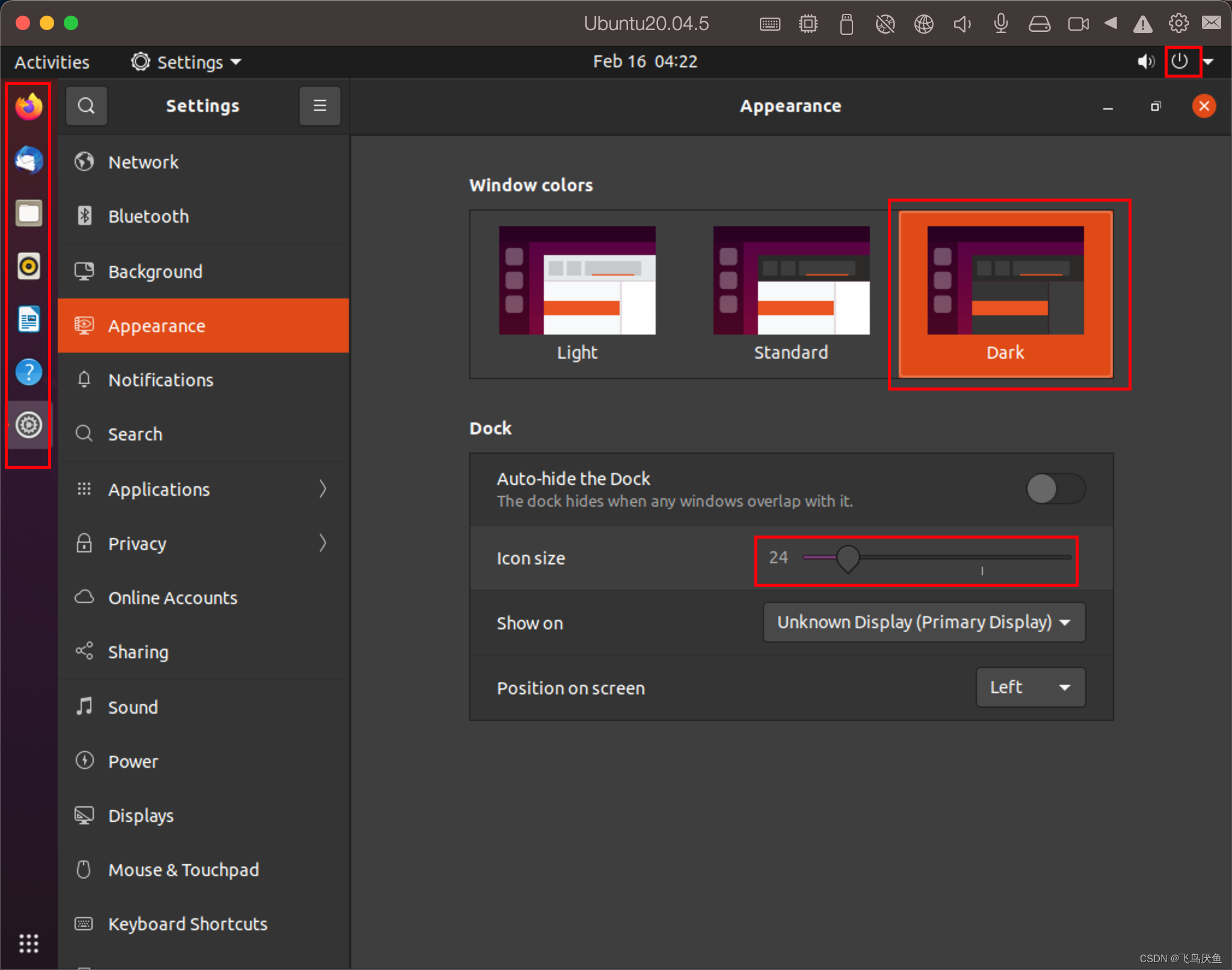
点击左下角的图标,找到Terminal,拉到左侧应用栏。
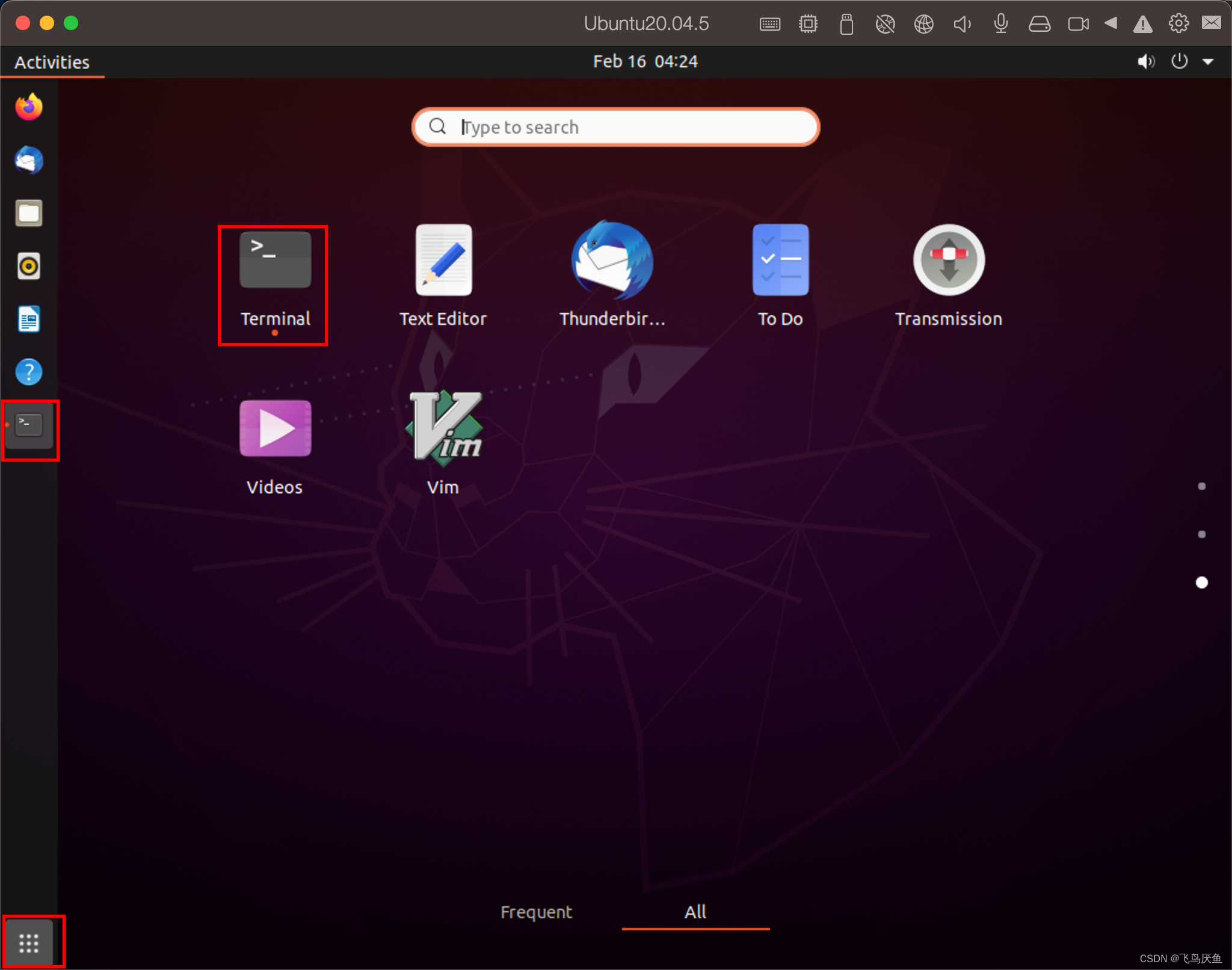
5.2 ubuntu获取mac的剪切板
可以发现在无法获取mac的粘贴板,需要安装tool
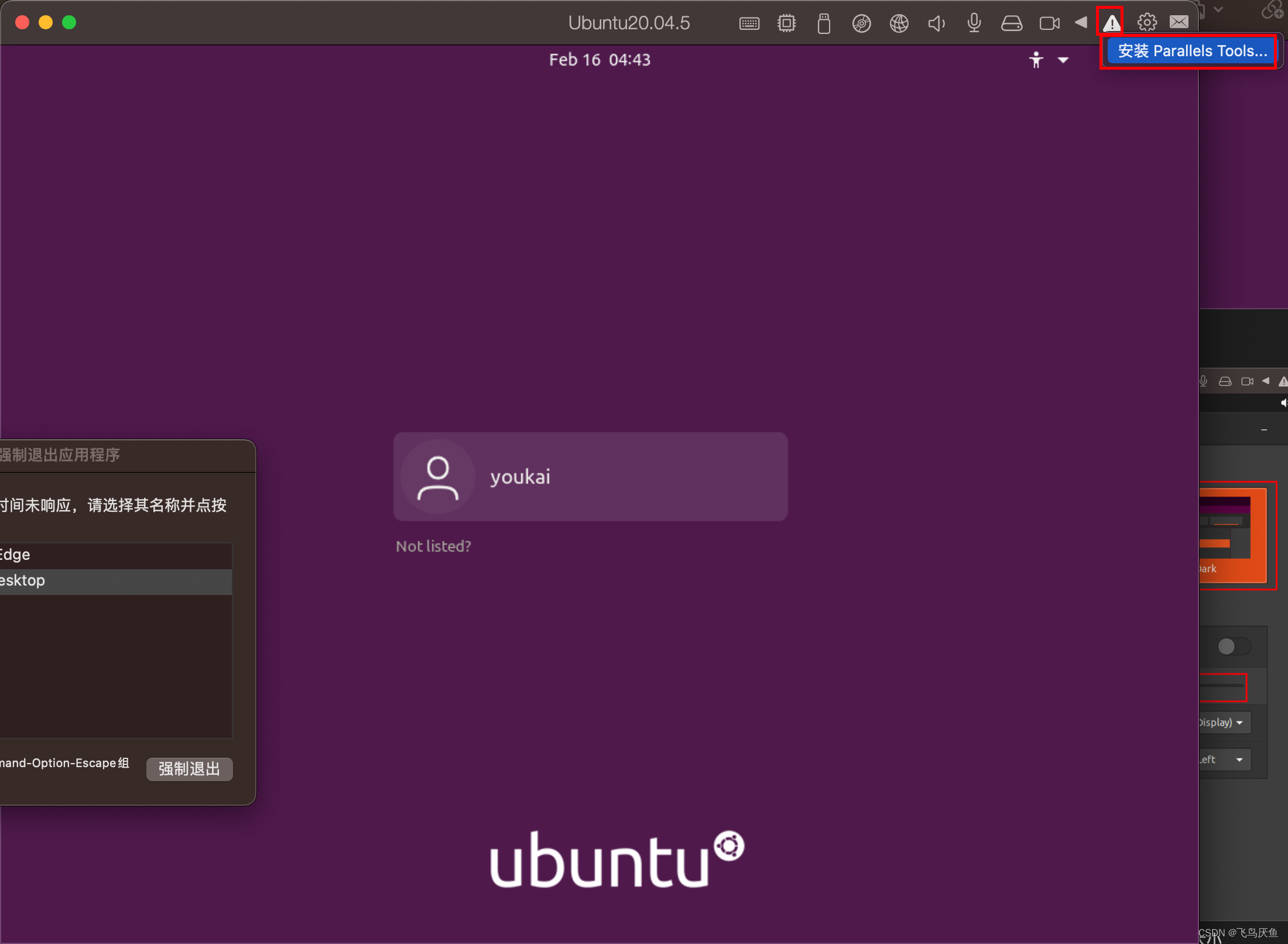
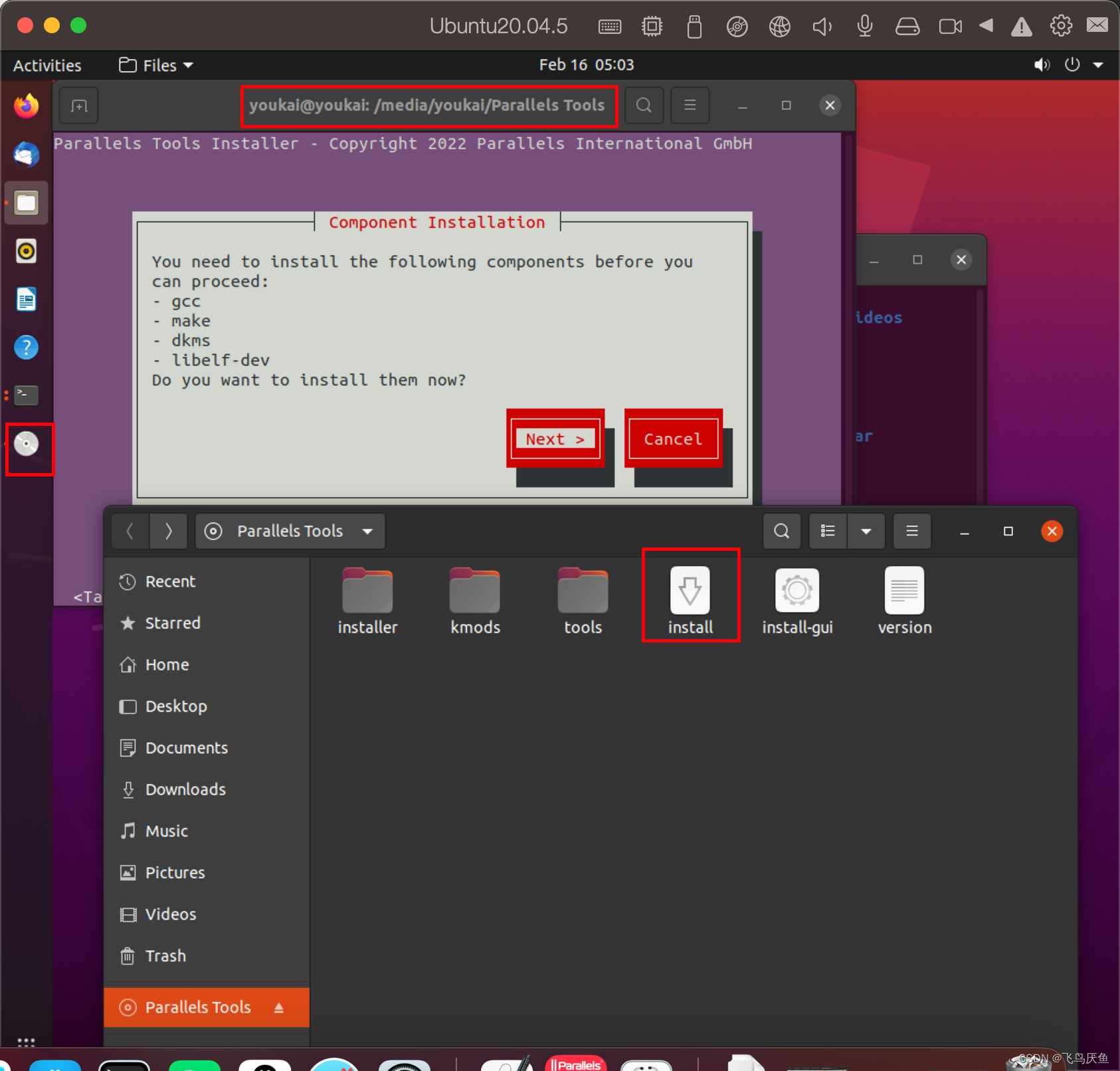
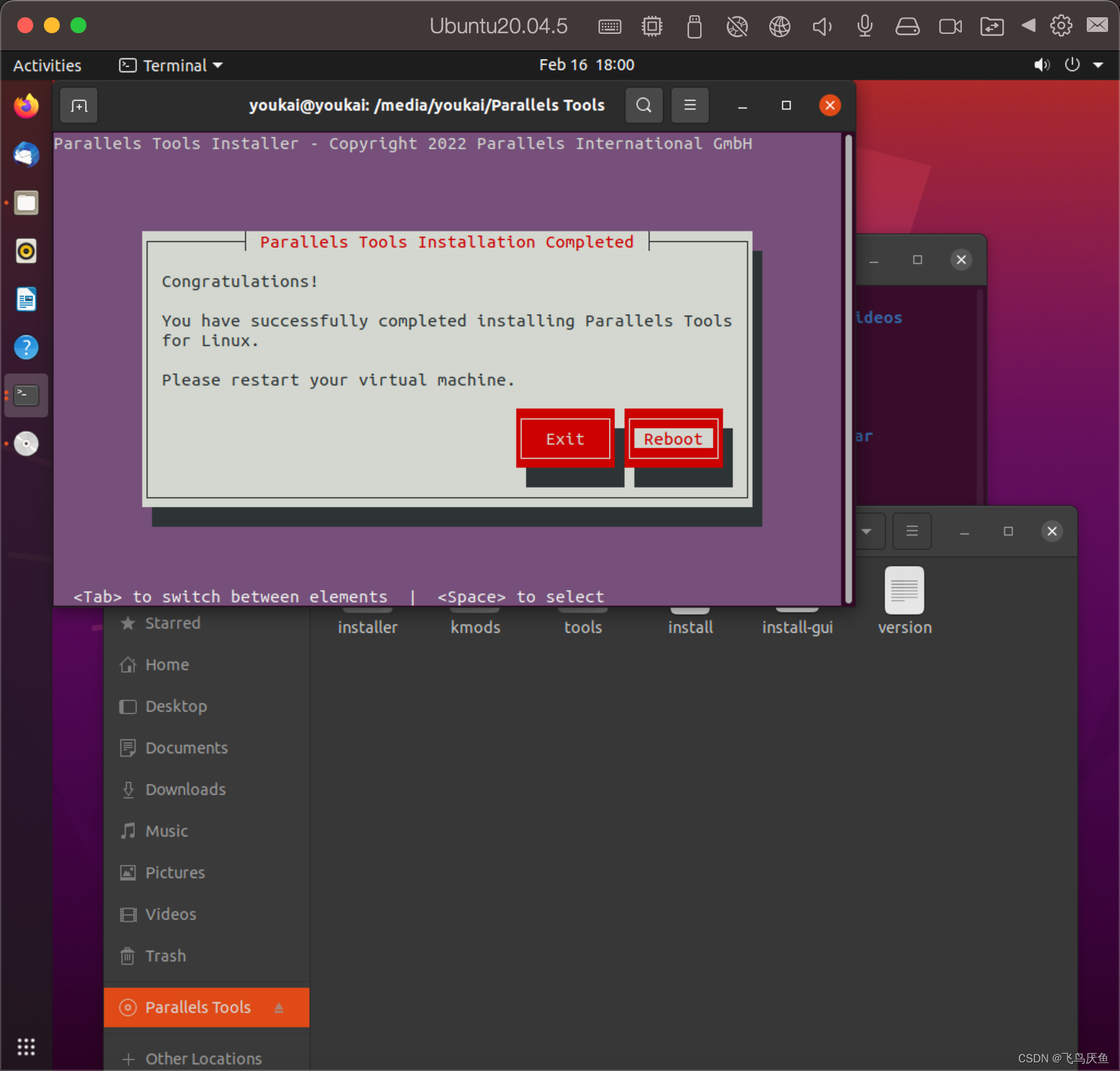
重启后就可以从mac复制到ubuntu了
5.3 调整terminal字体大小
control , shift , +
最后一个是加号
5.4 安装samba
输入
sudo apt install samba
y
或者直接输入
sudo apt install -y samba
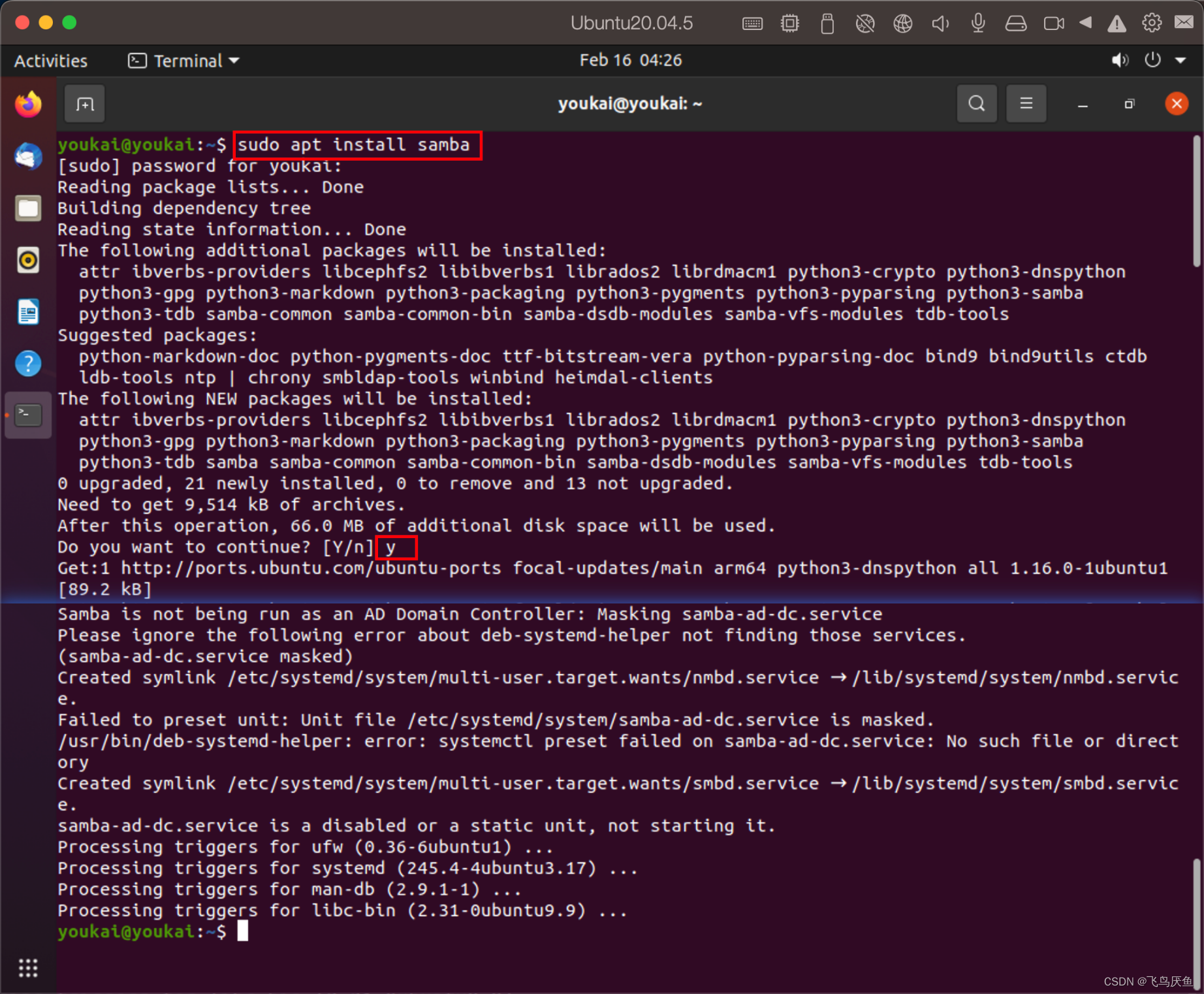
创建一个文件夹,用来对mac访问
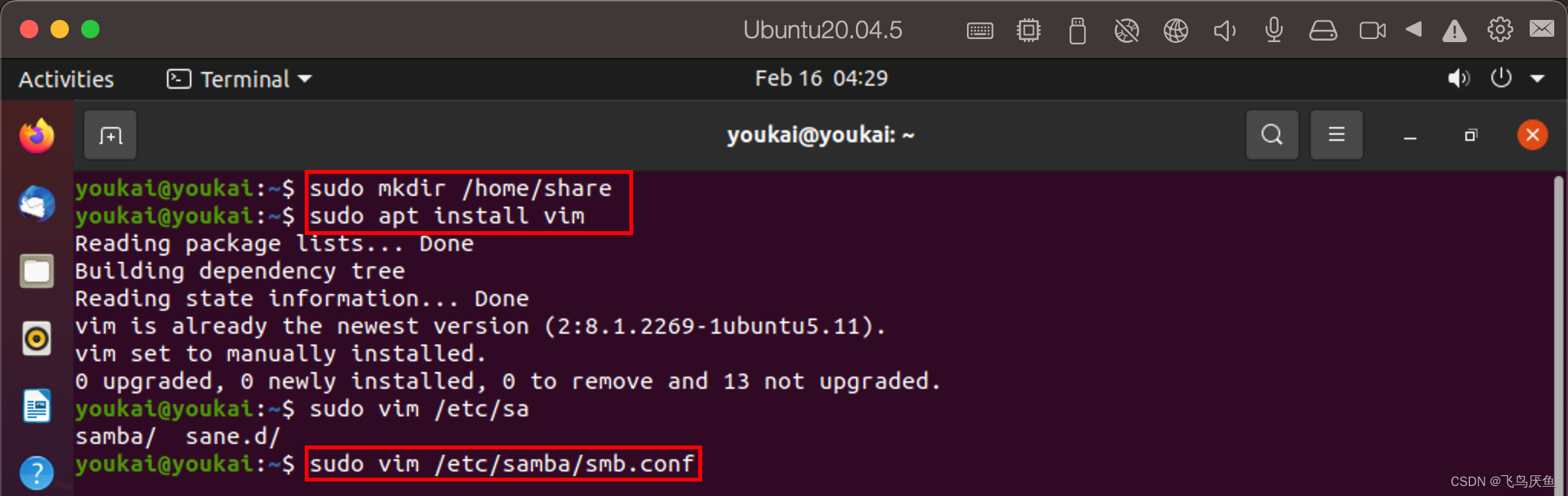
[share]path = home/shareavailable = yesbrowseable = yeswritable = yes
按住fn + 向下键,快速跳到最后
输入i,进入输入模式
右击粘贴上述内容
按esc
输入wq,表示保存并退出
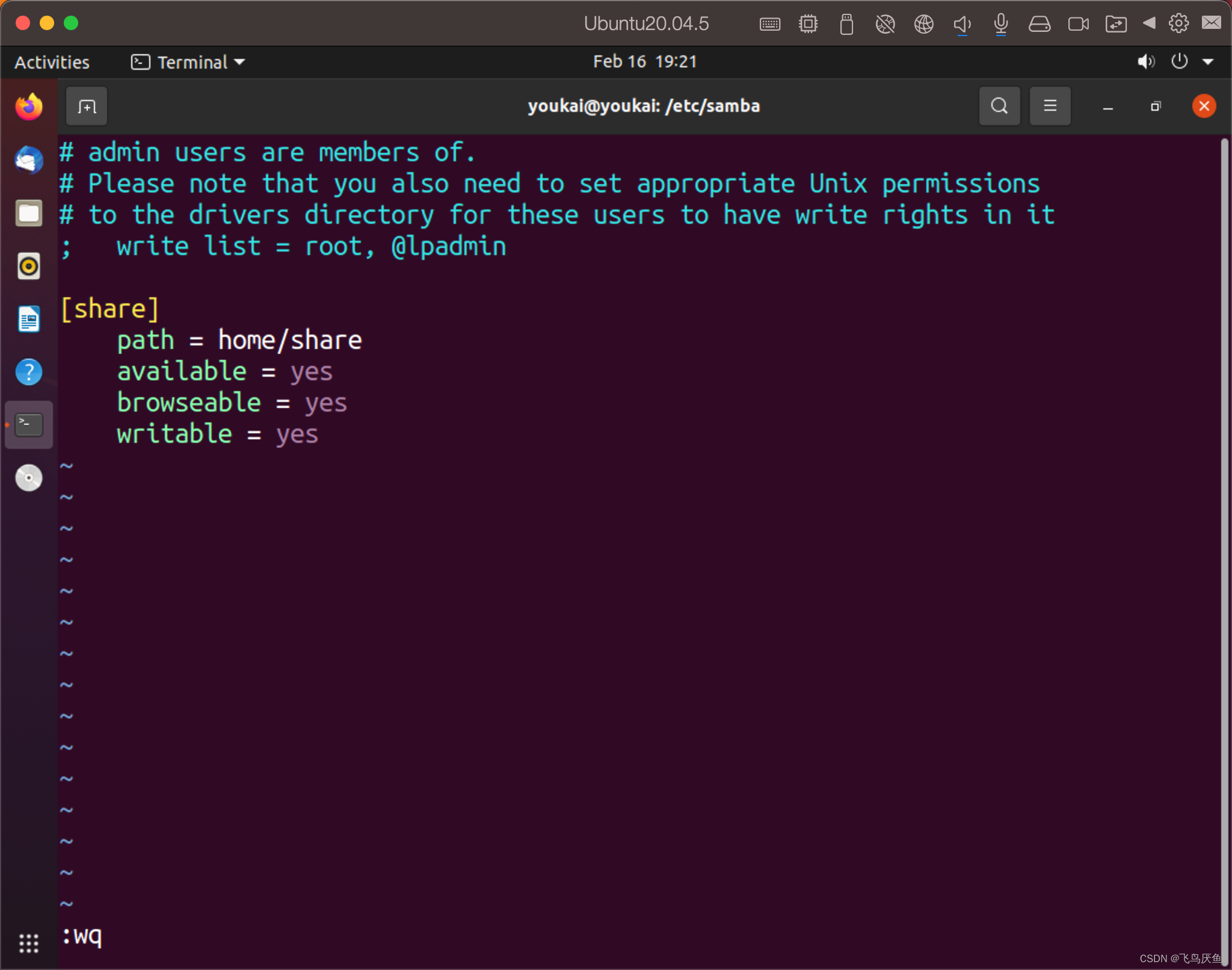
增加权限
sudo smbpasswd -a youkai
-a加的是你的用户名
输入密码,这个密码就是你在mac中登陆的名字
重启服务
service smbd restart
会提示你输入ubuntu账号密码
5.5 ubuntu连接mac
安装工具
sudo apt install net-tools
ifconfig
查看ip,记住10.211.55.5,这个是你的内网ip
samba只有在局域网内才可以用,想连到外网, 则可以使用ftp,这就需要一个公网ip。
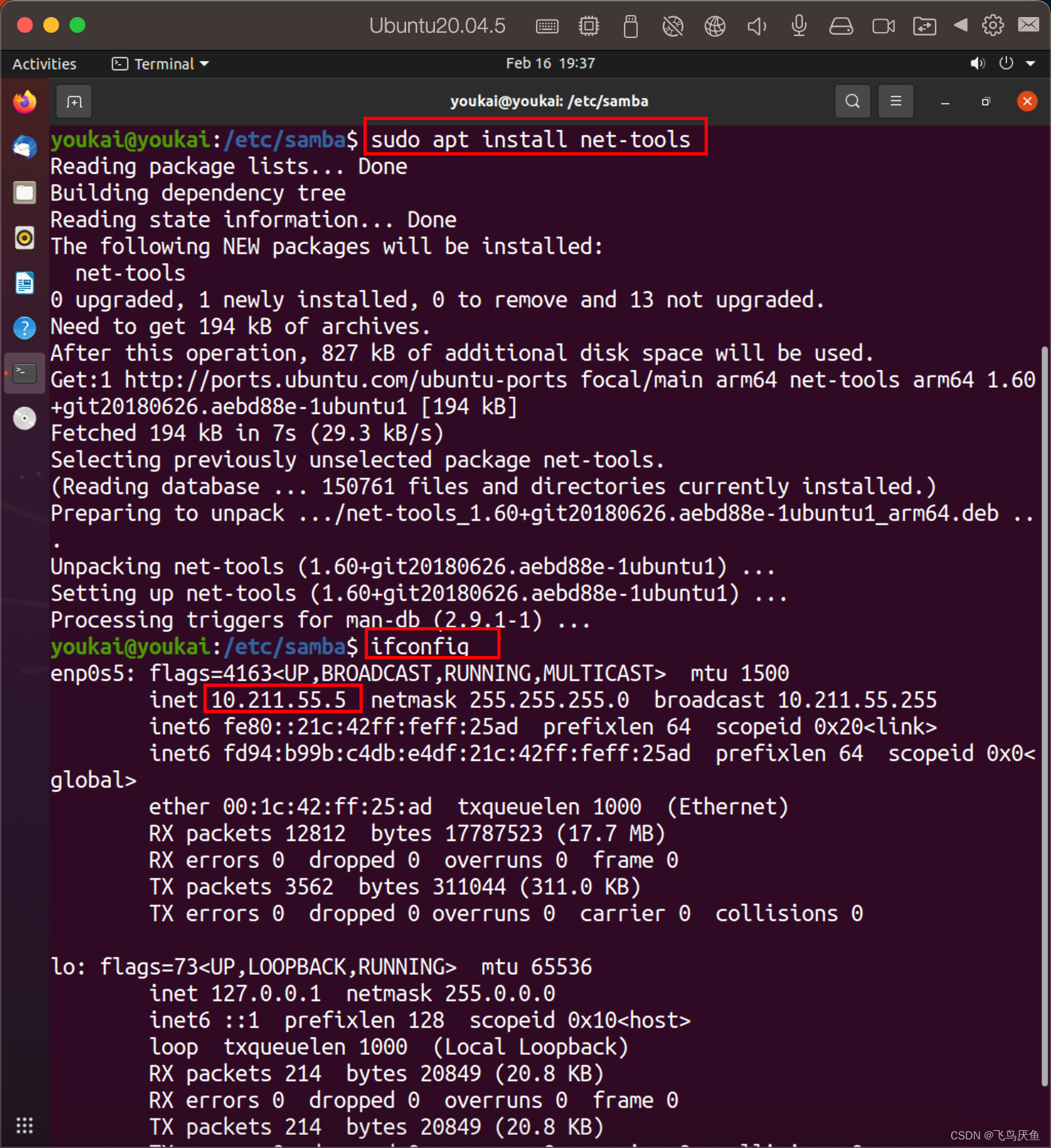
打开访达,在屏幕左上角选择前往,点击连接服务器,输入账户和密码
成功连接,可以访问ubuntu下的/home/share目录。
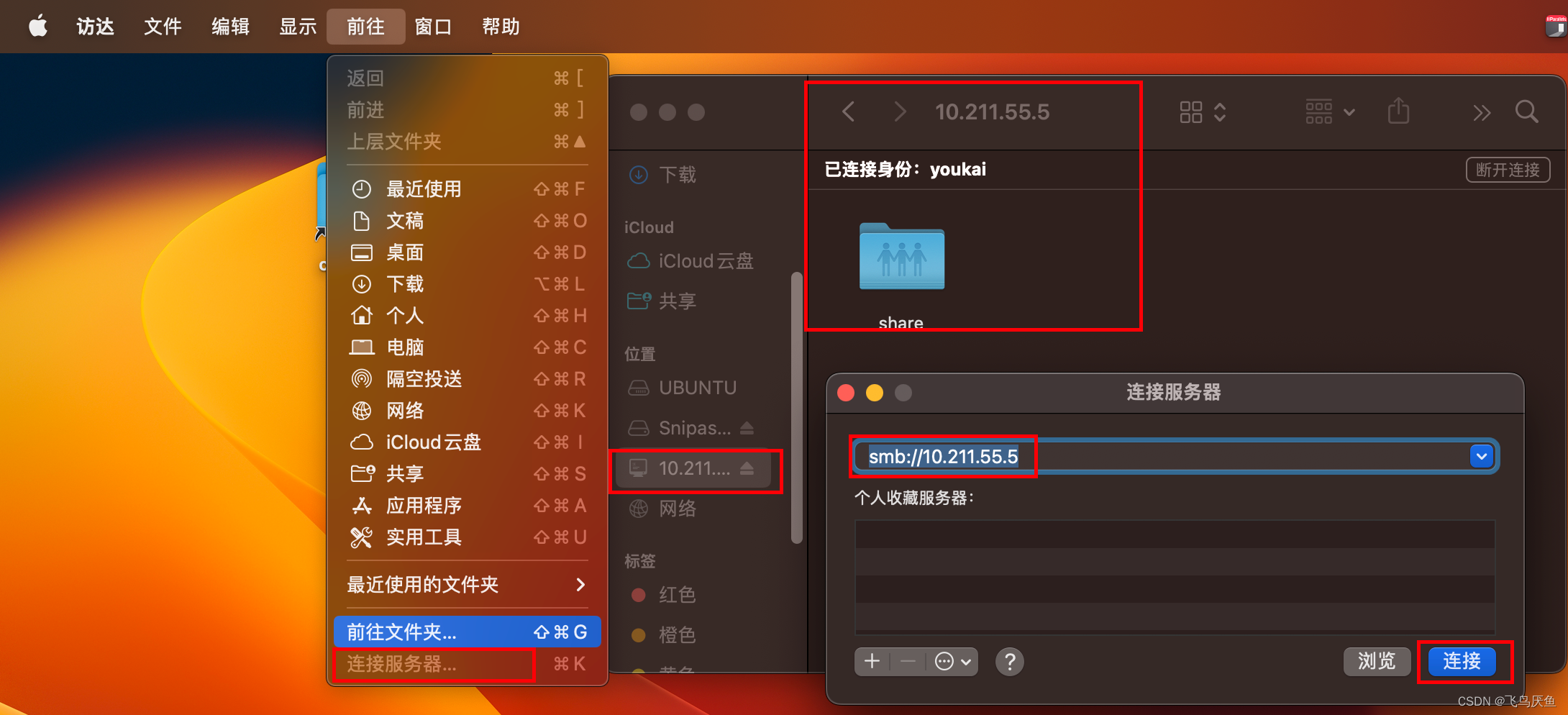
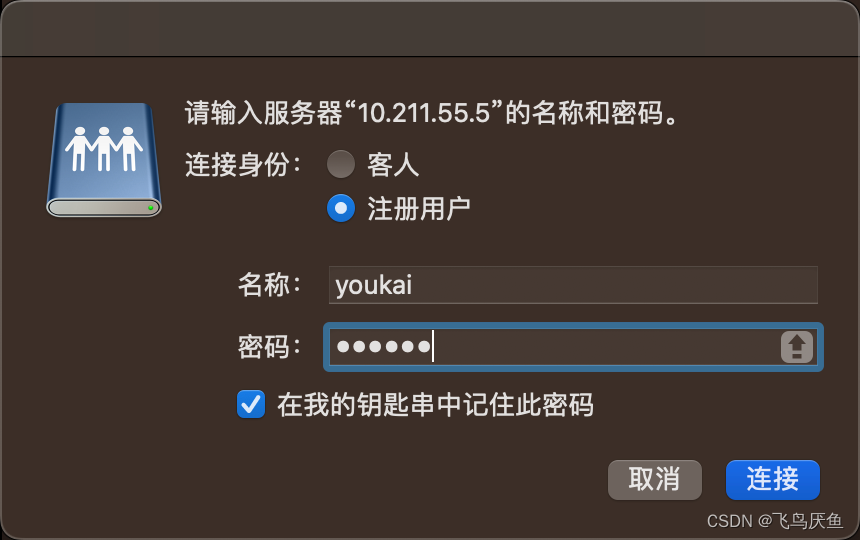
六、注意事项
注意
方法1:测试发现soong等工具包无法安装。
方法2:如下图部分无法安装。
PS:我也修改过source.list,切换过很多源,还是无法安装。
所以把mac退了,打算还个air做办公本。
如果有人解决了在mac上这些包的问题,可以一起讨论讨论。